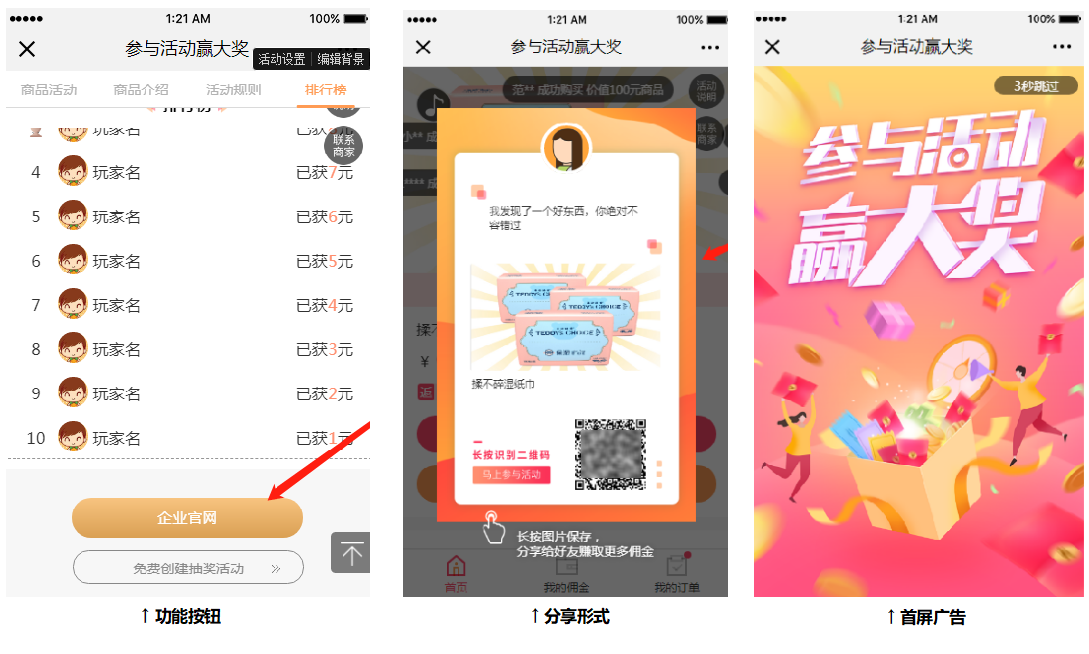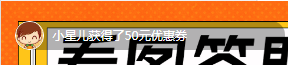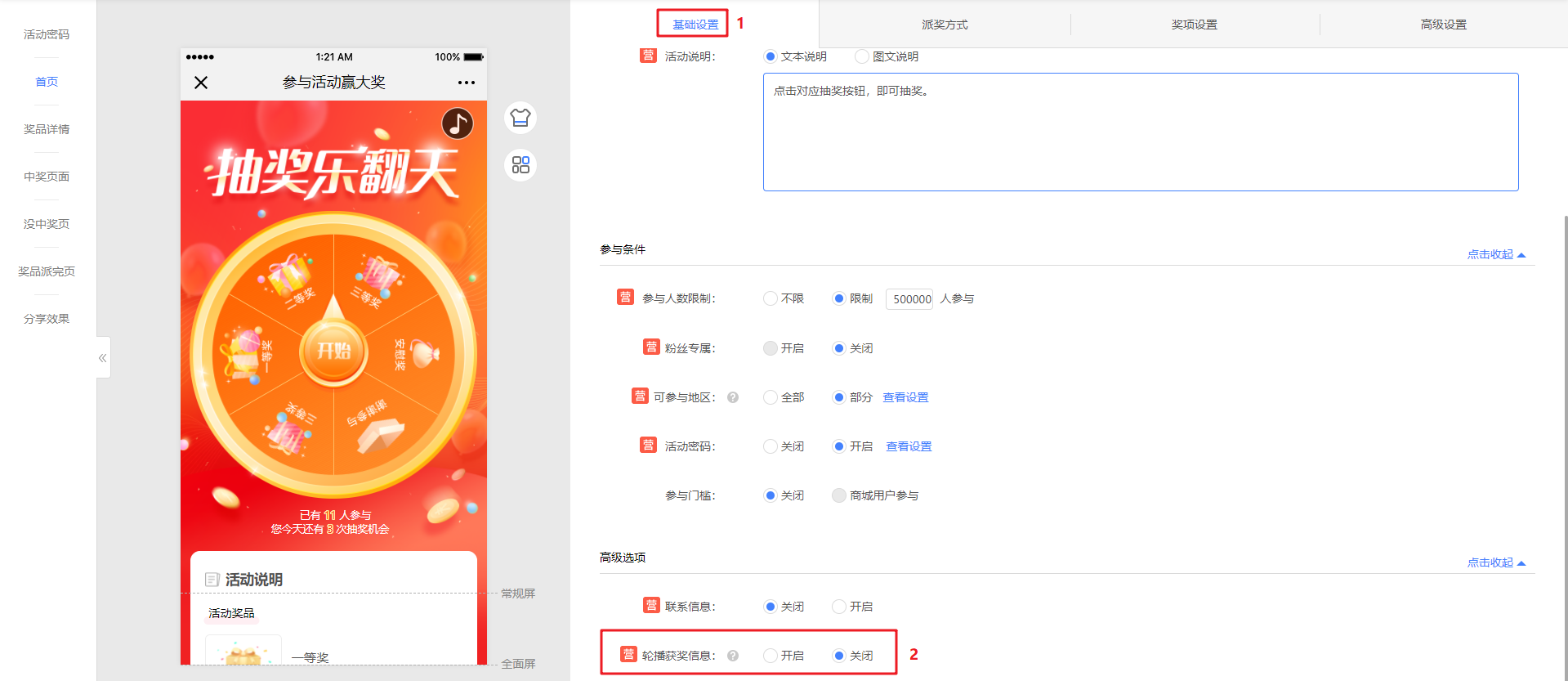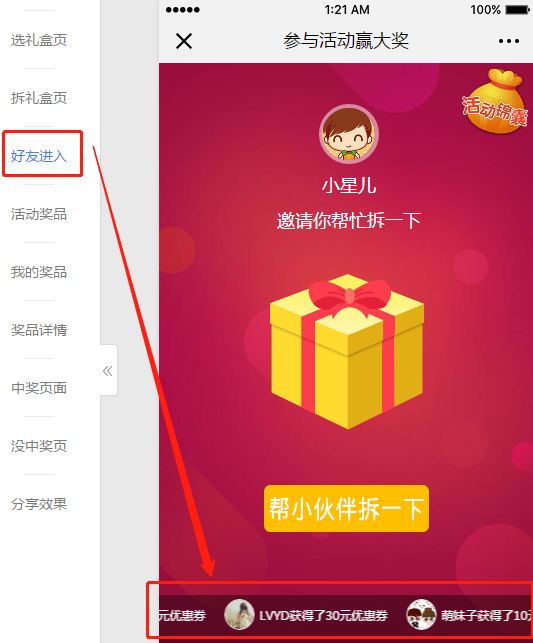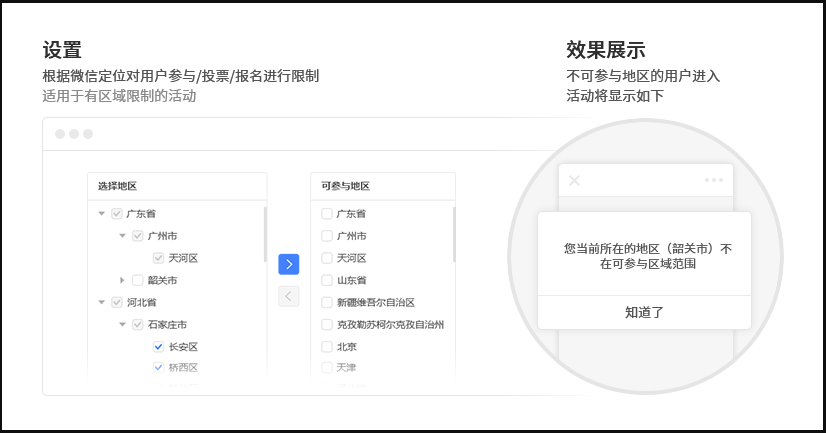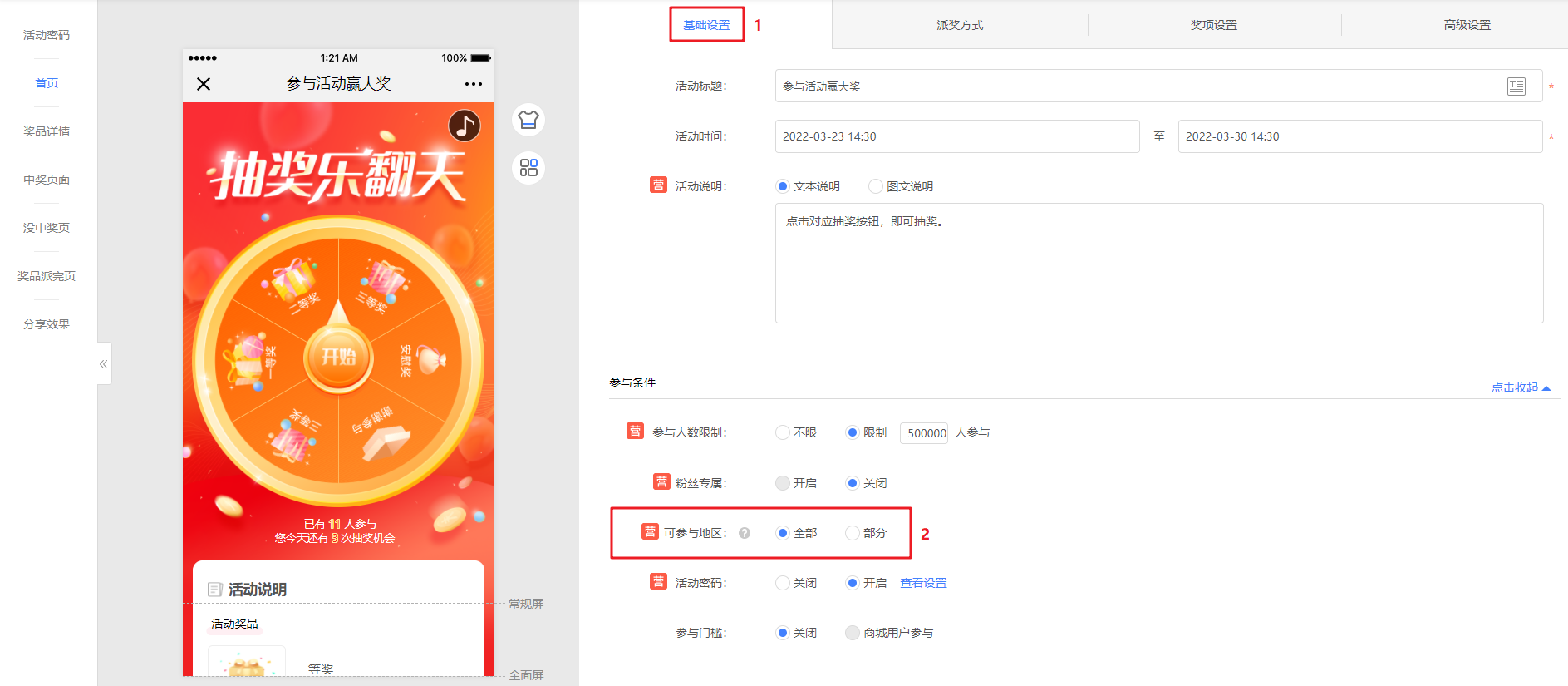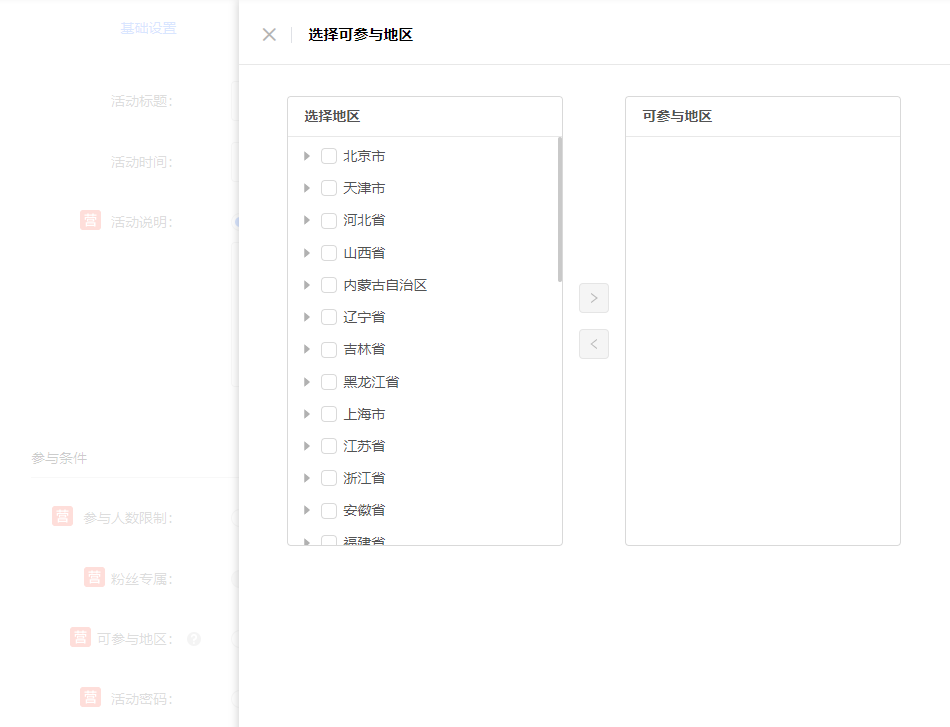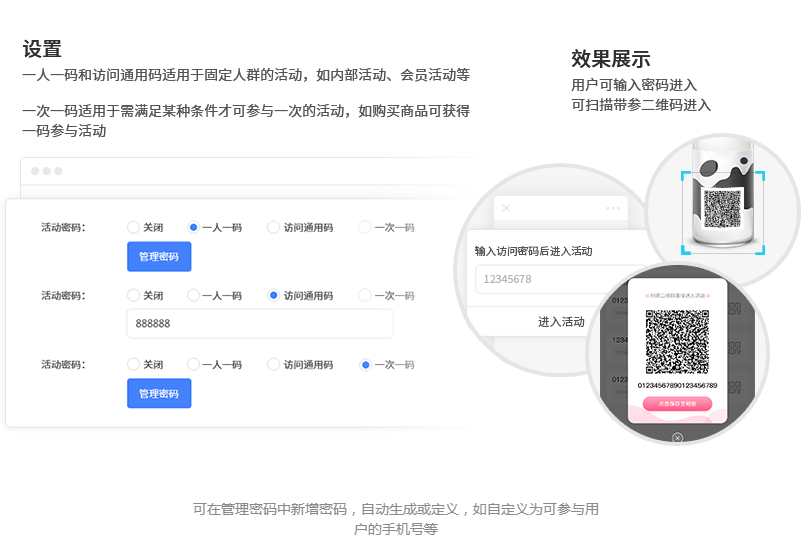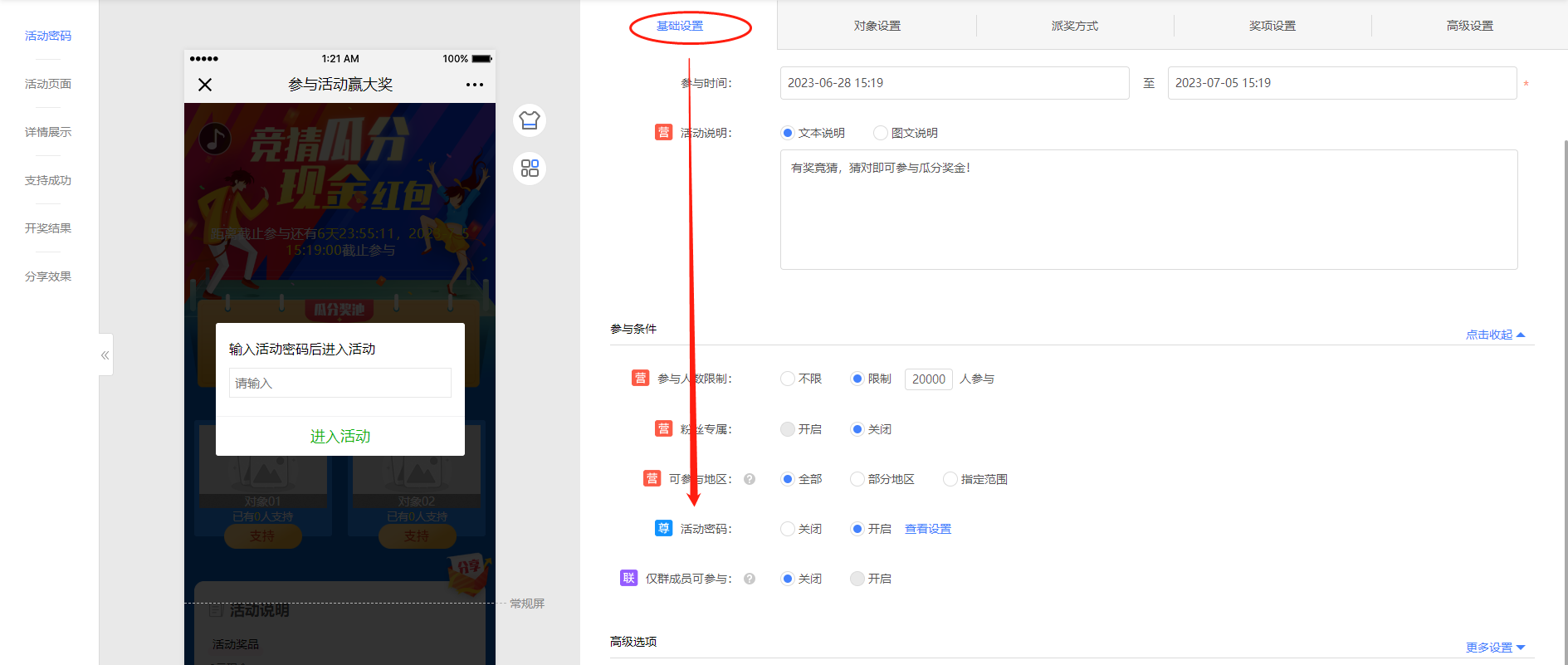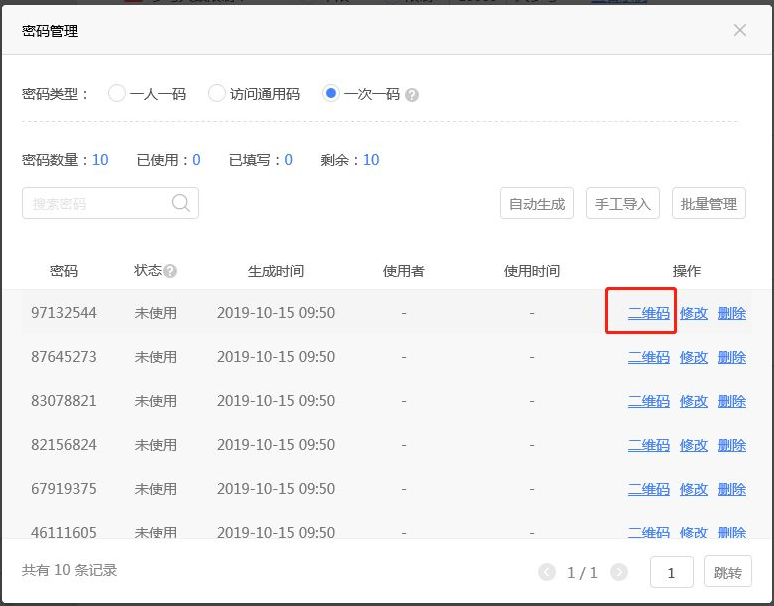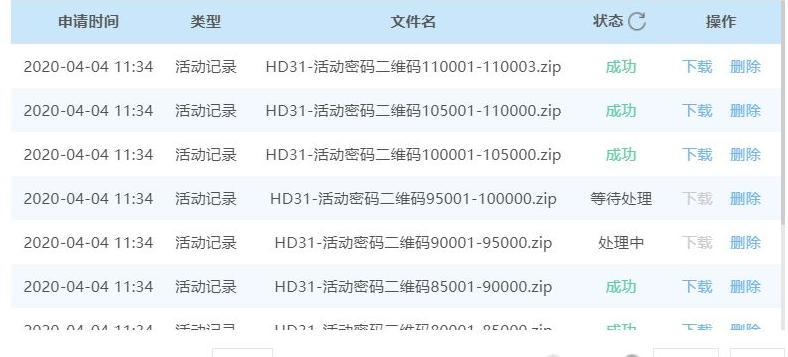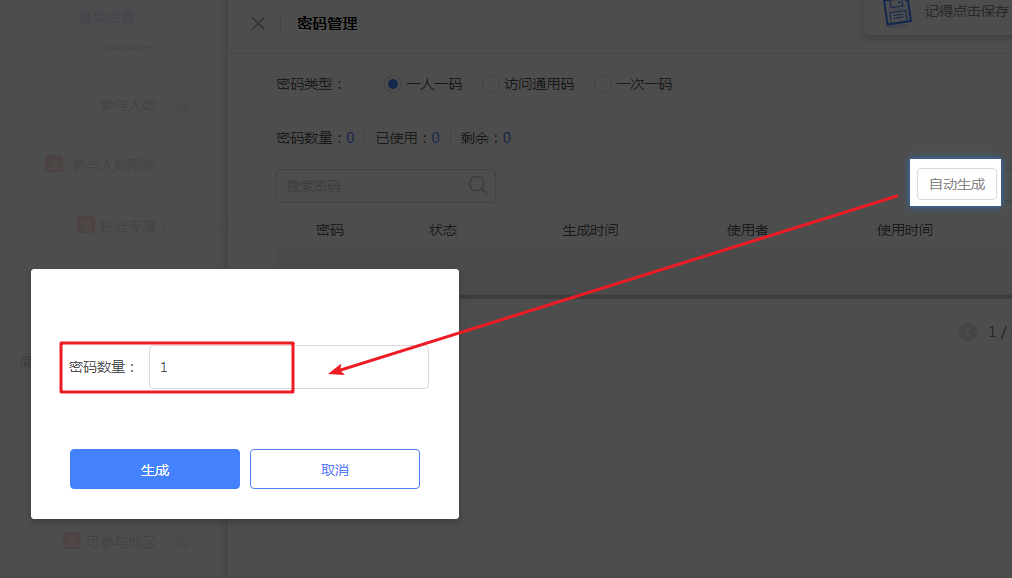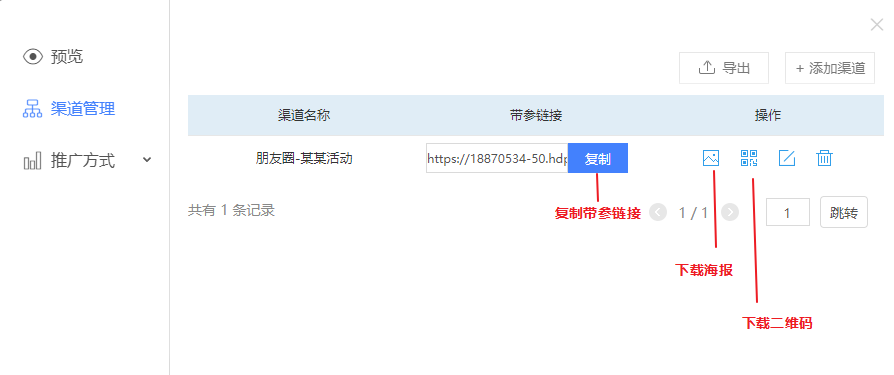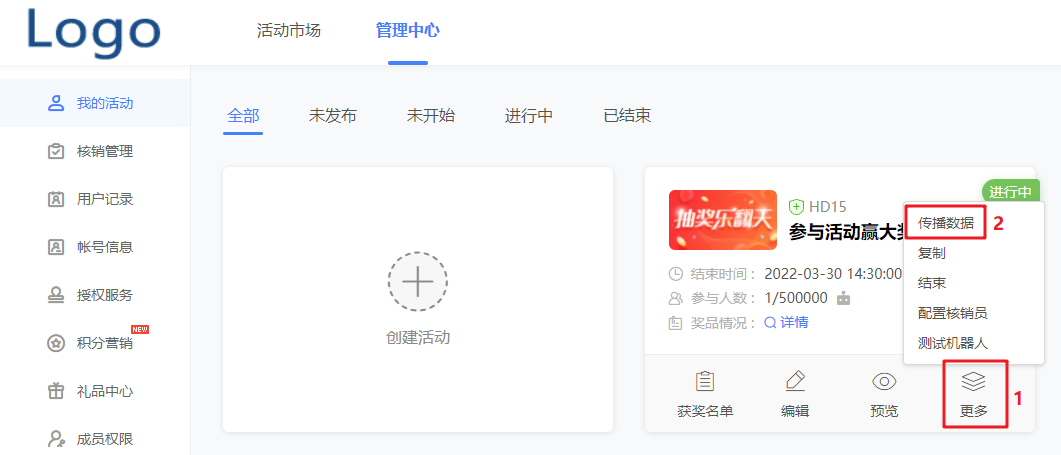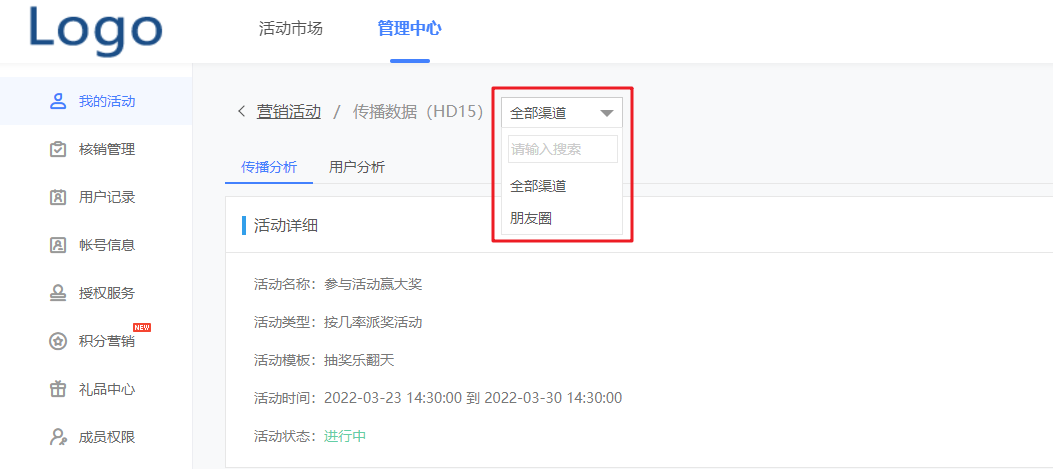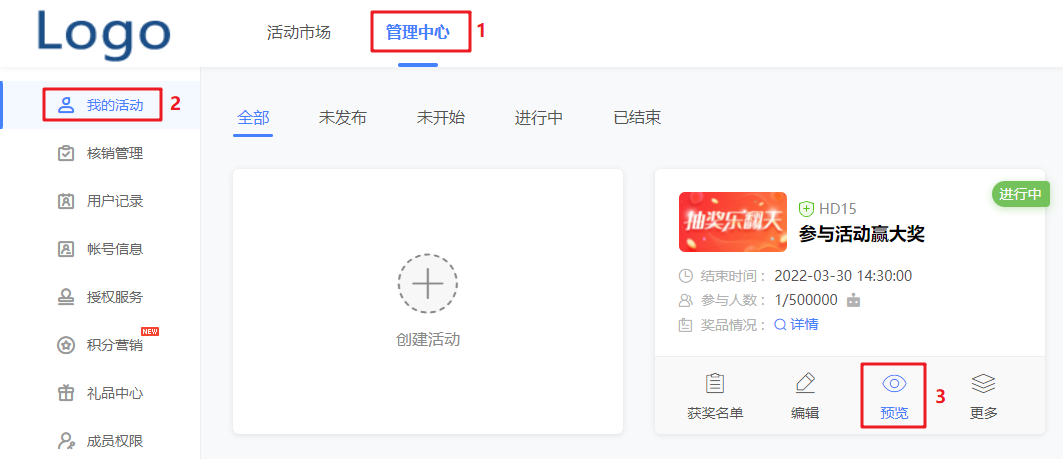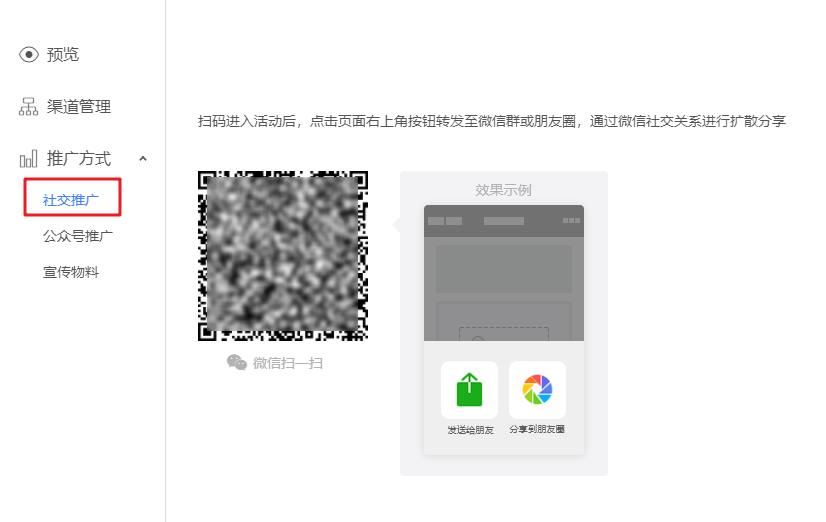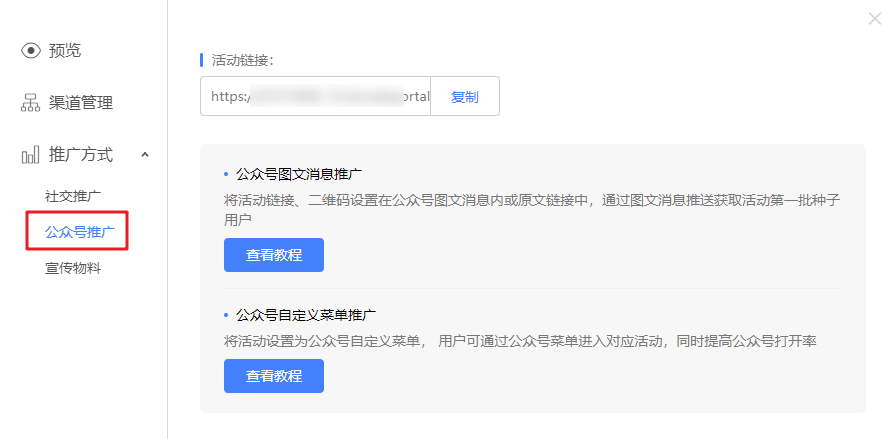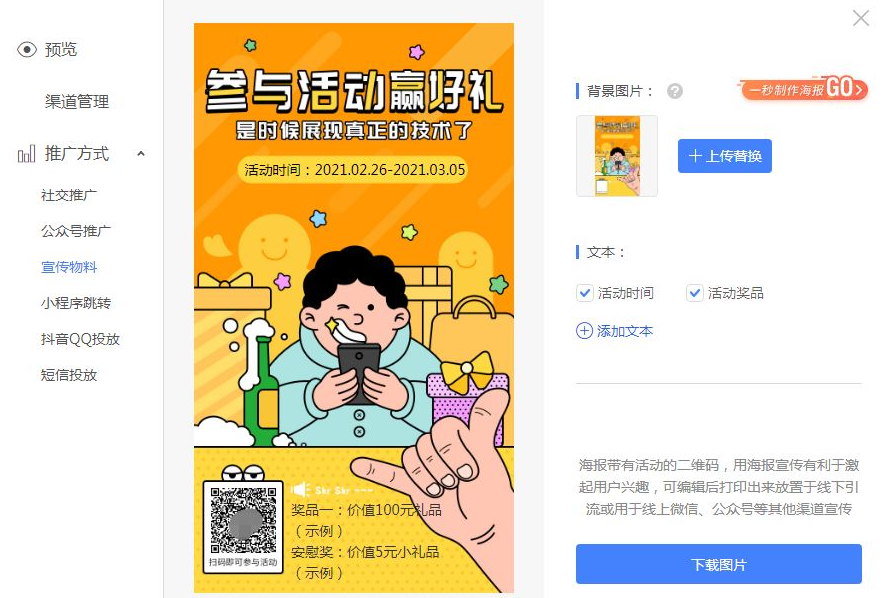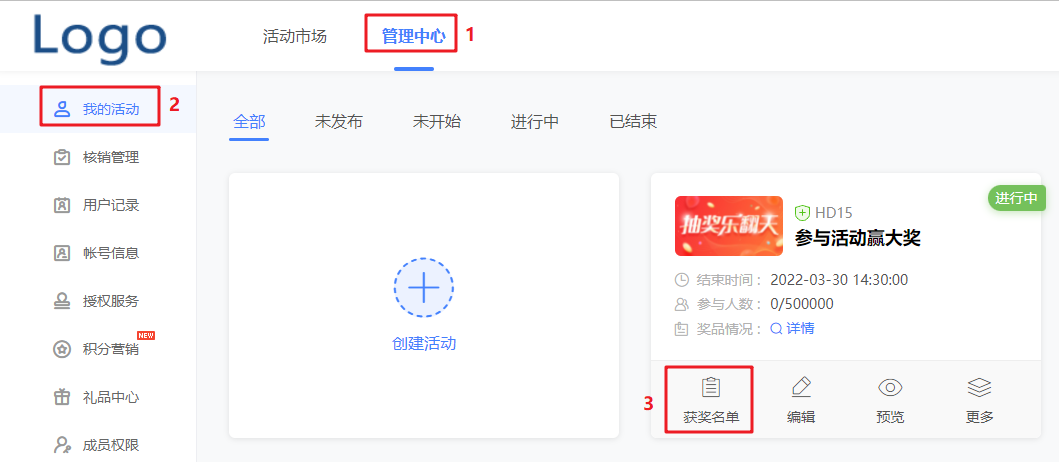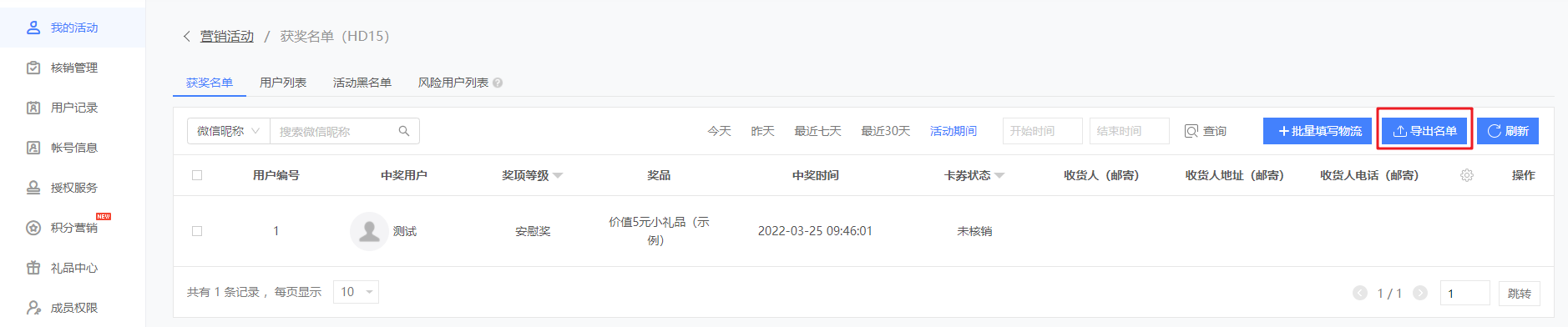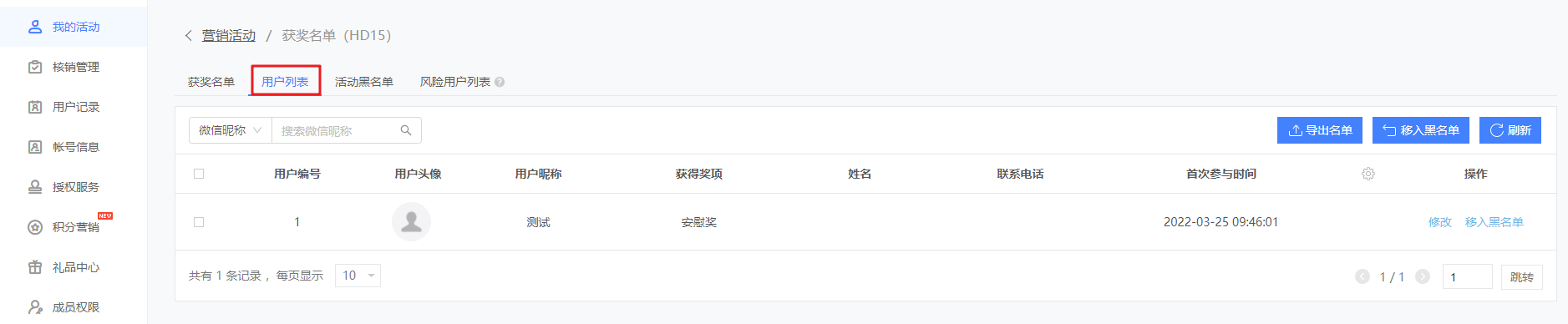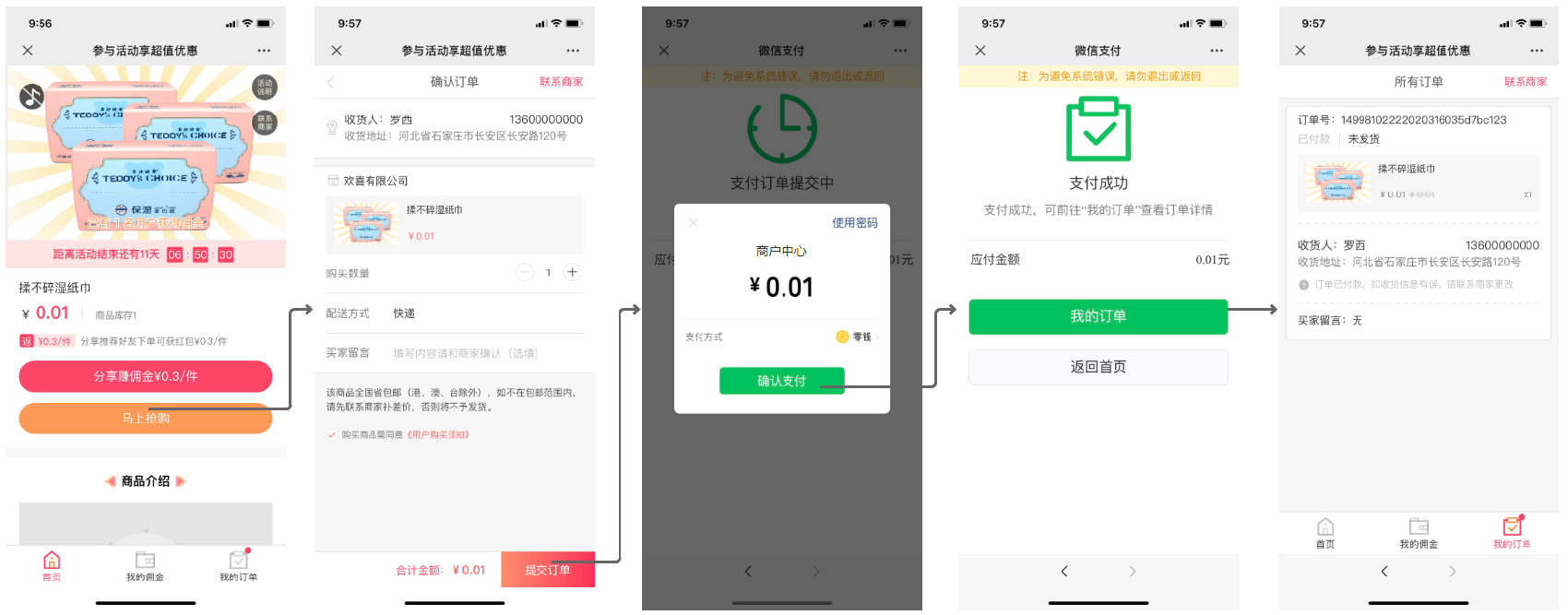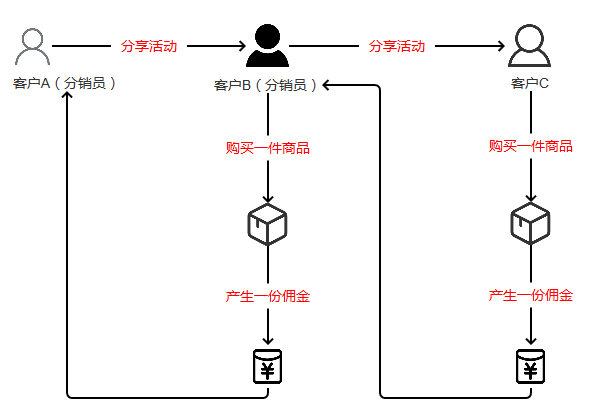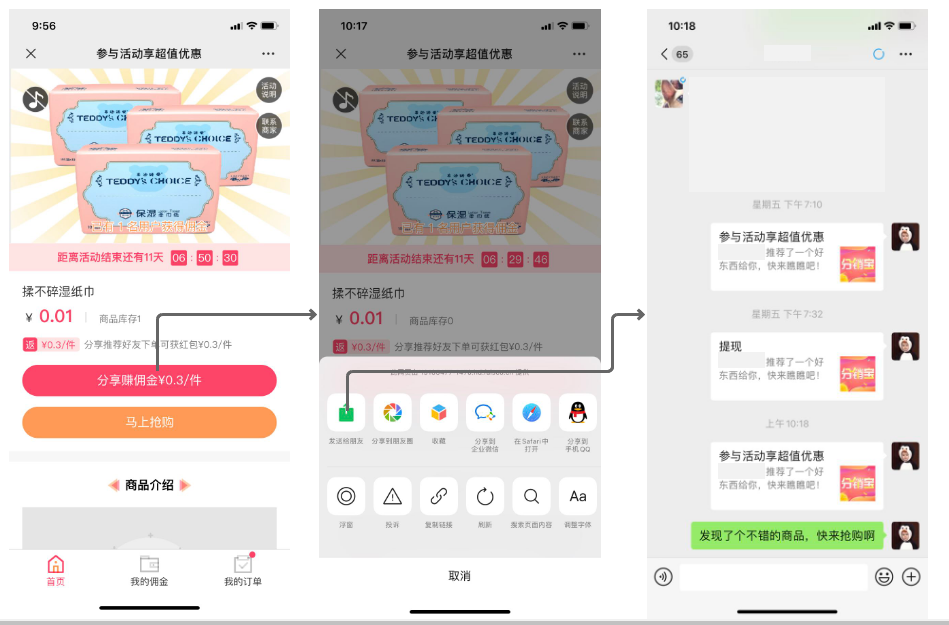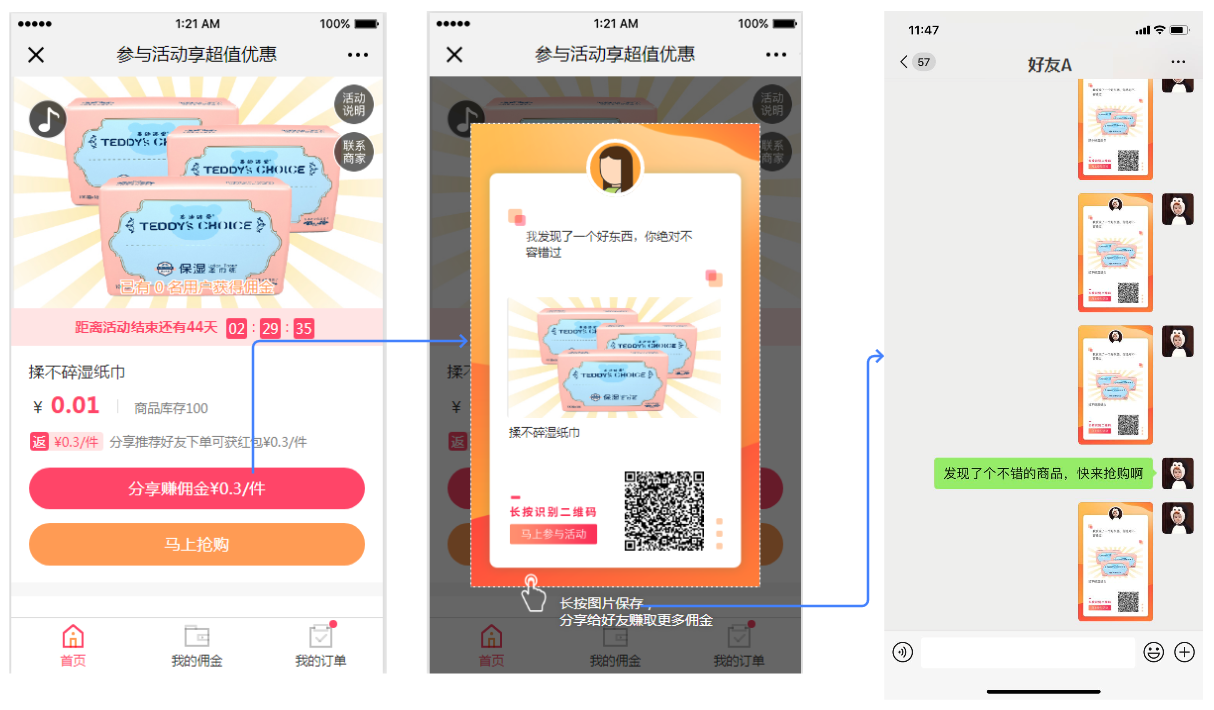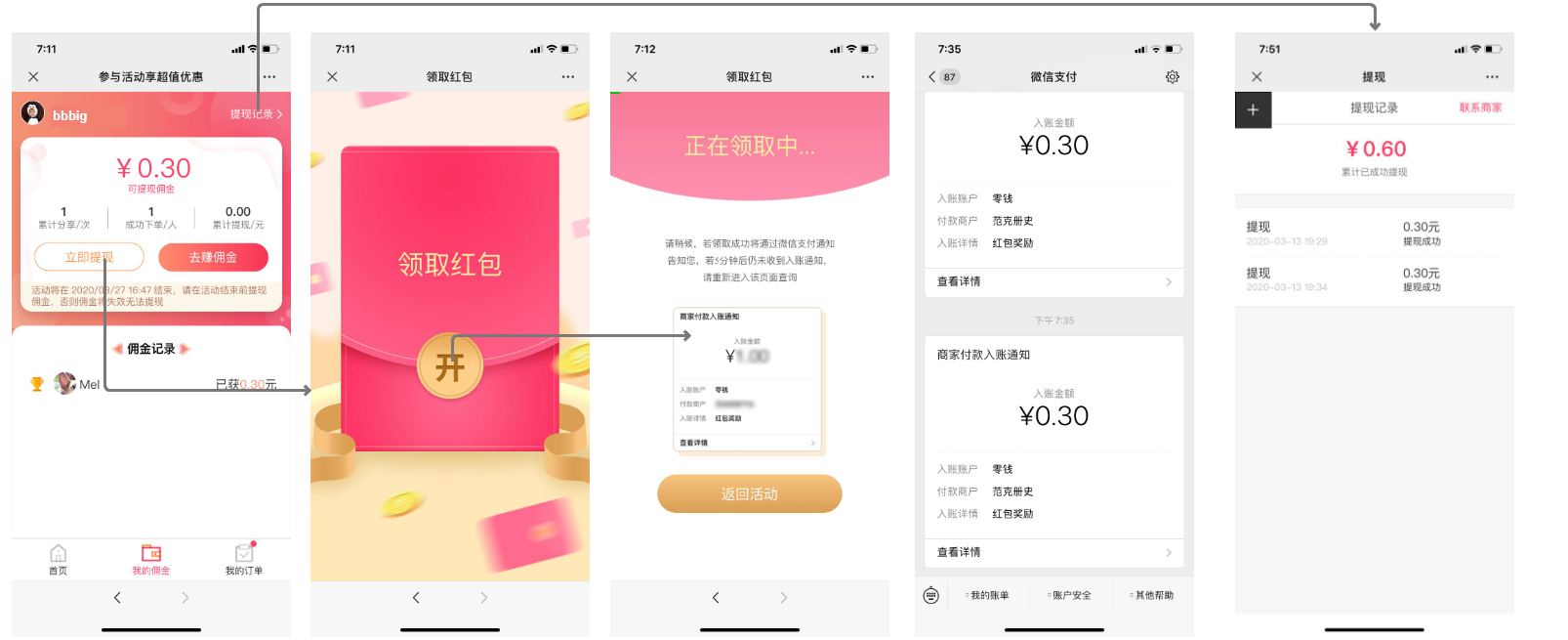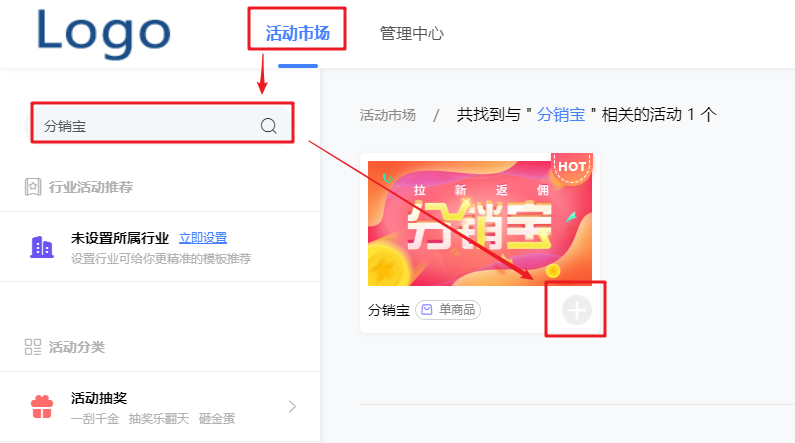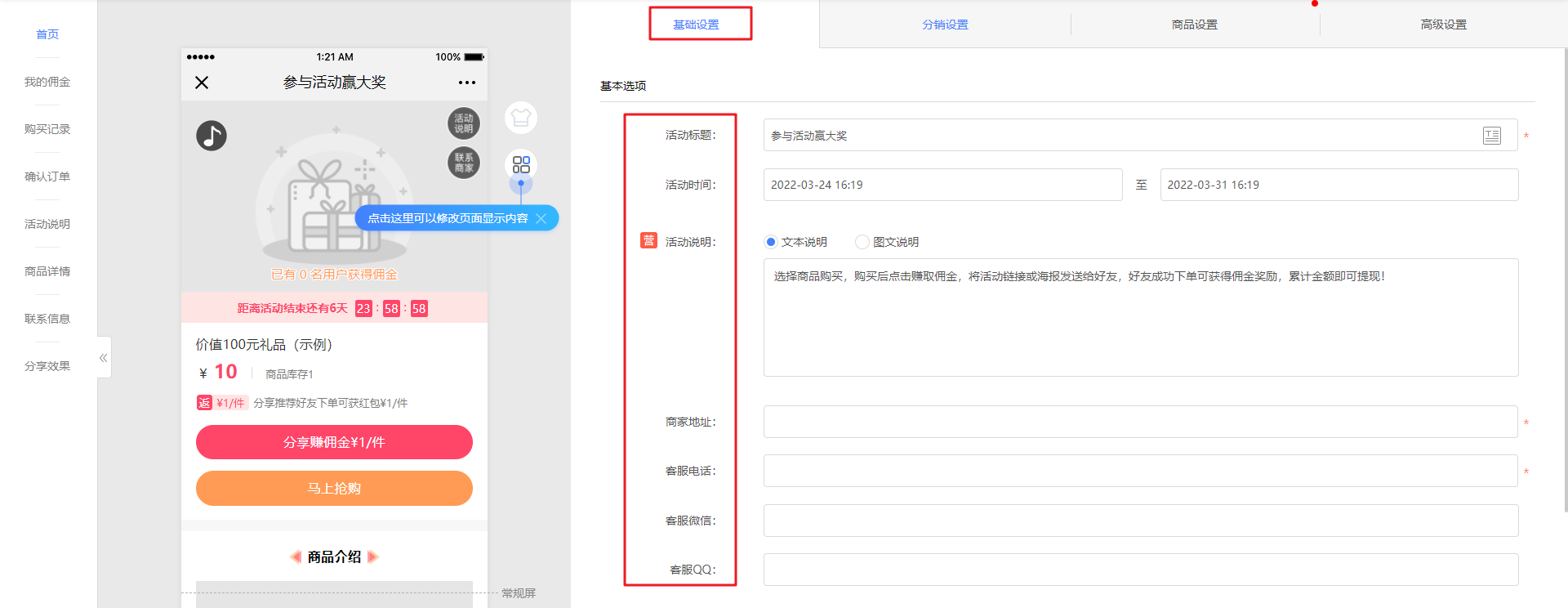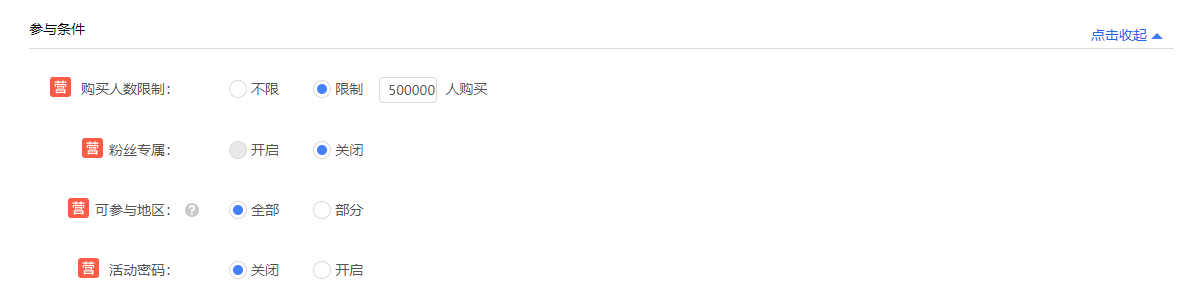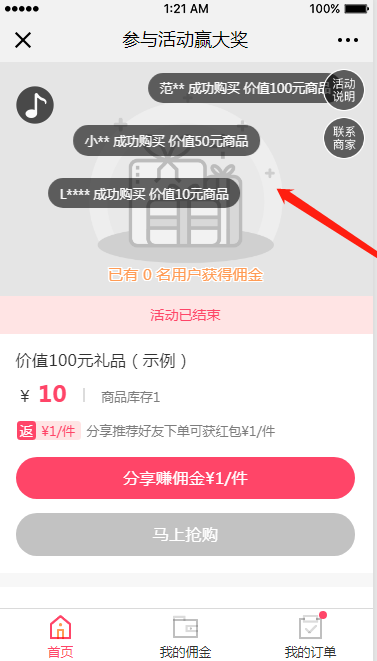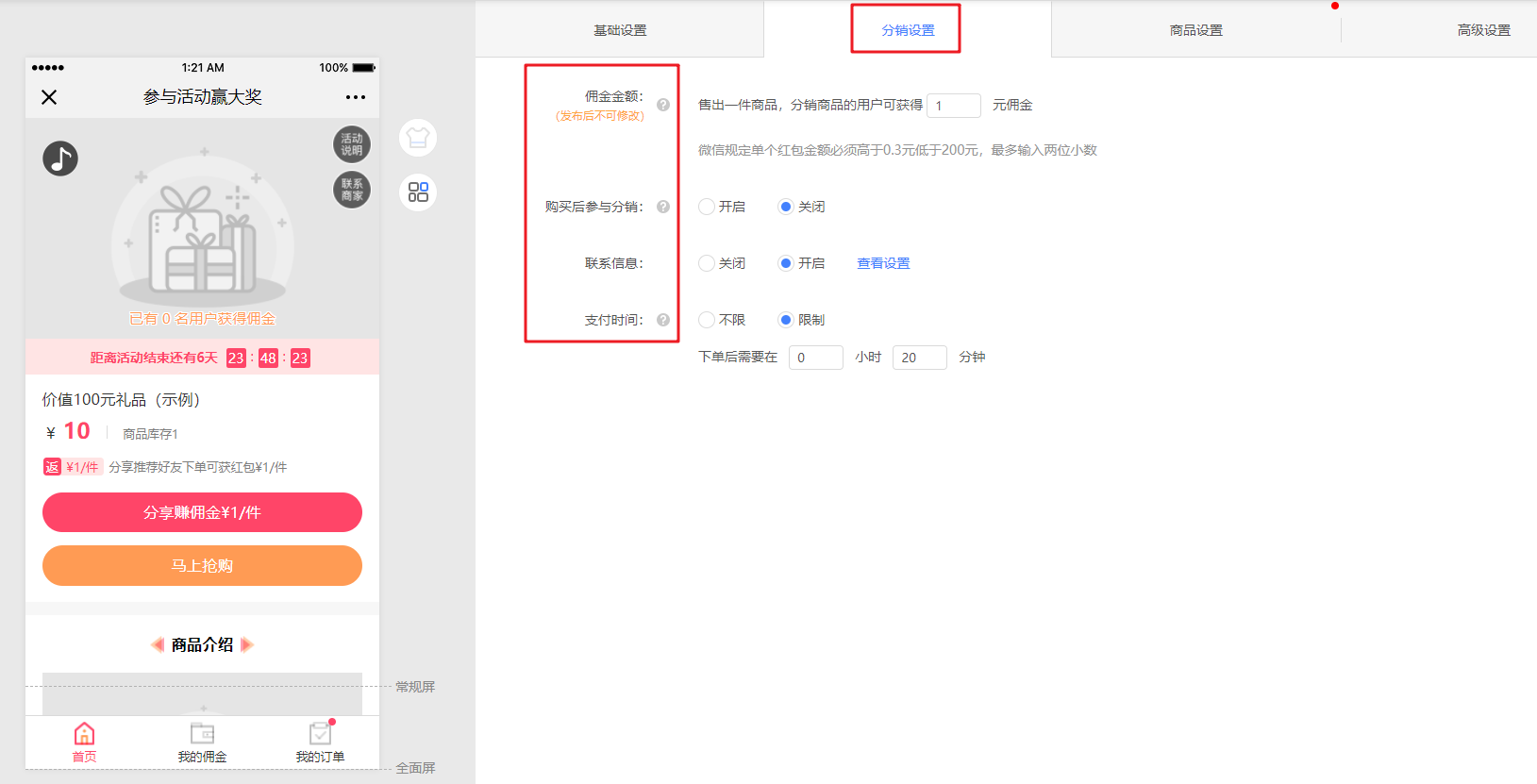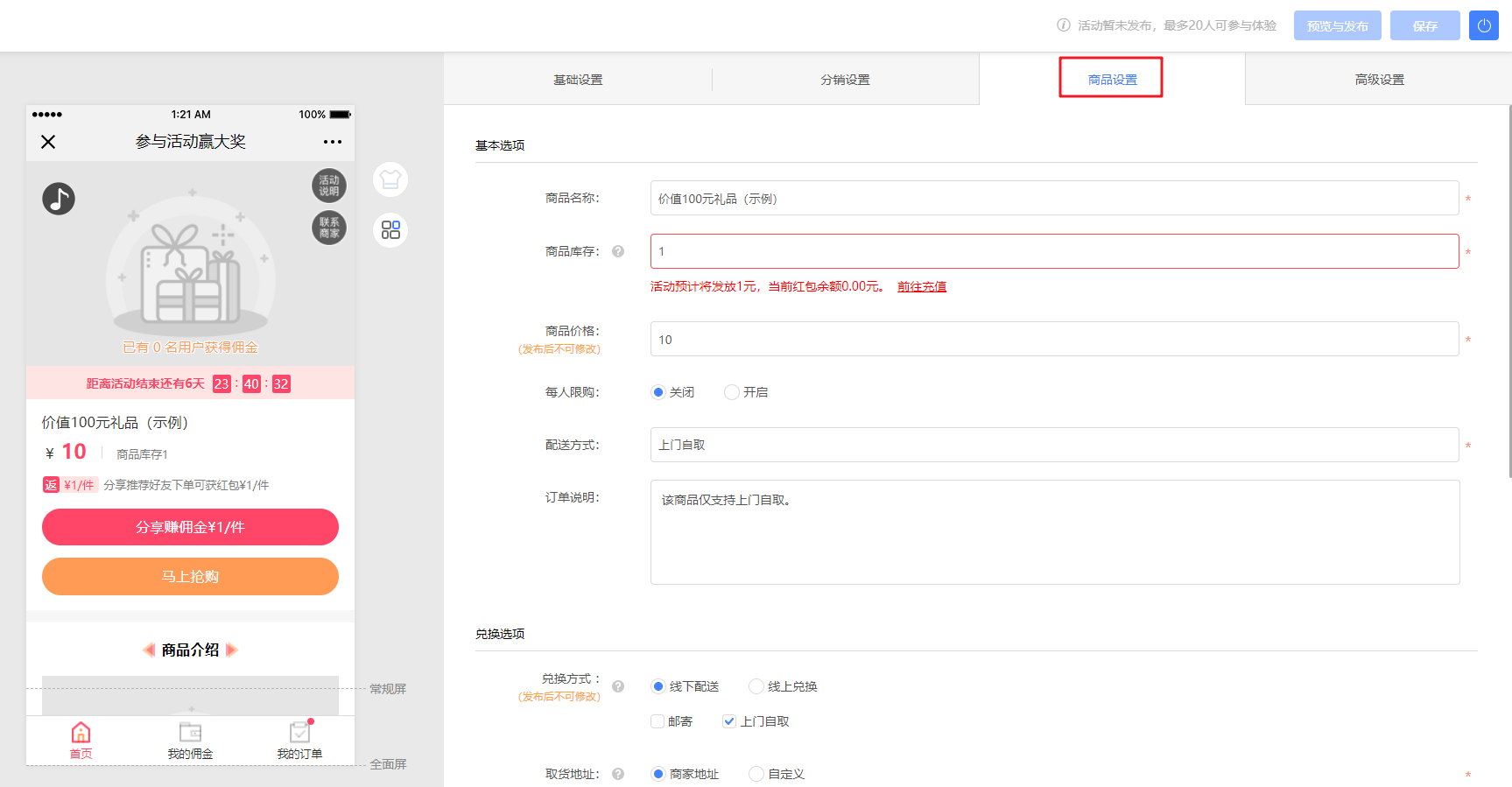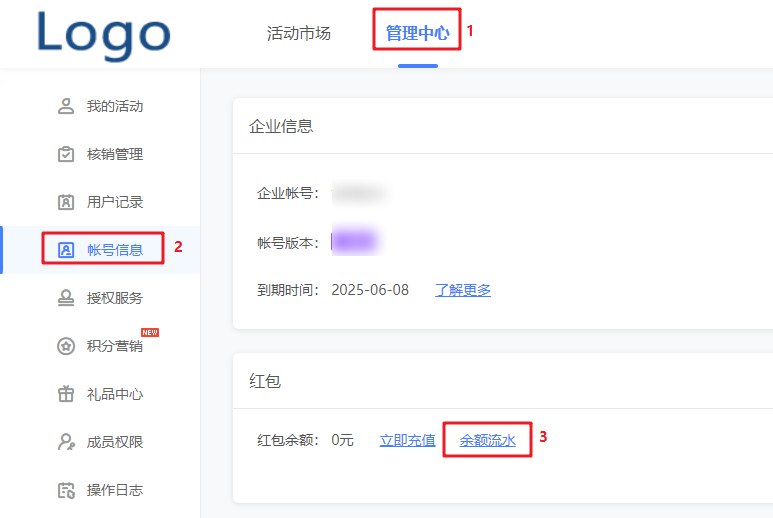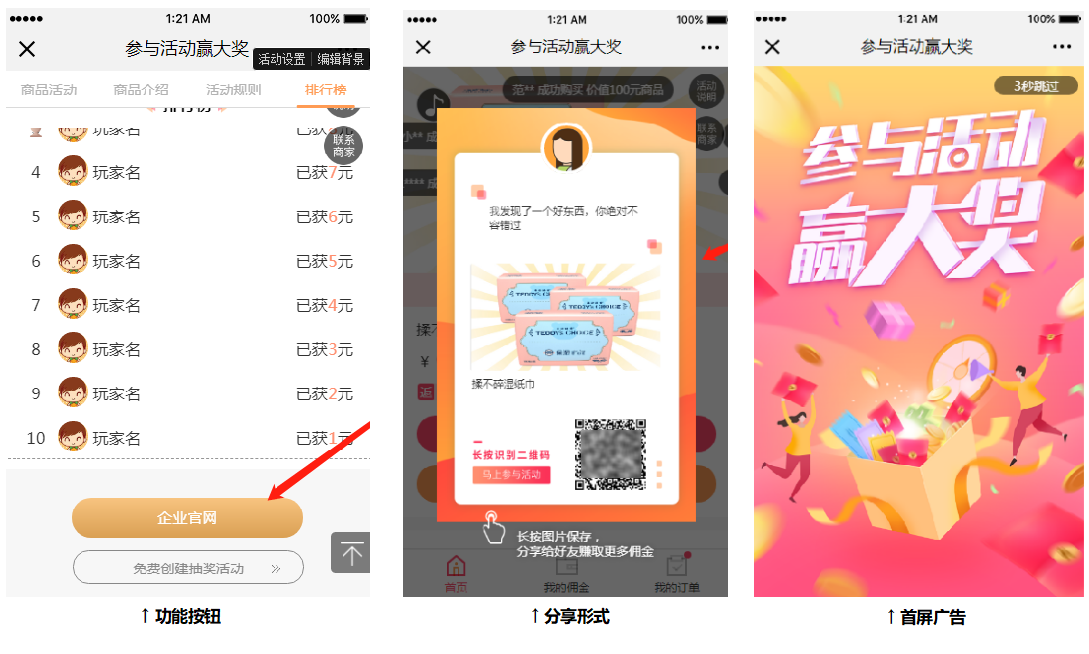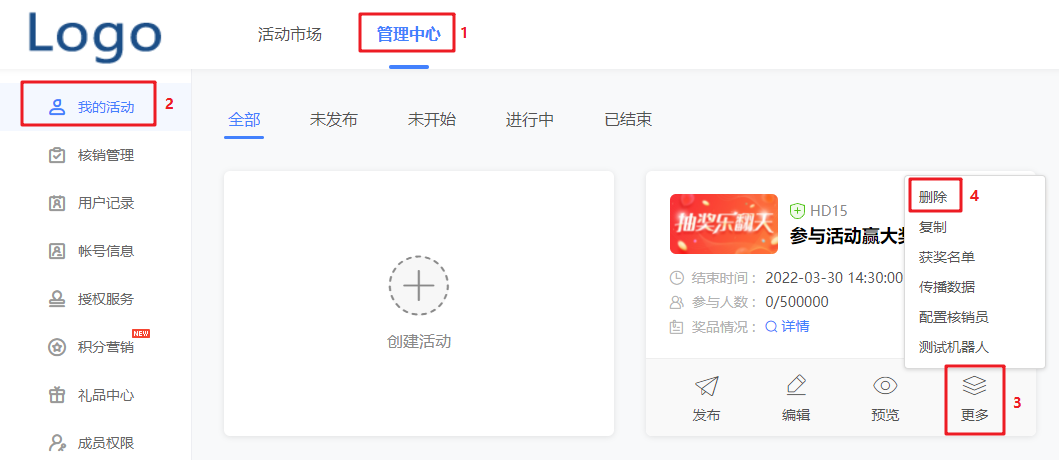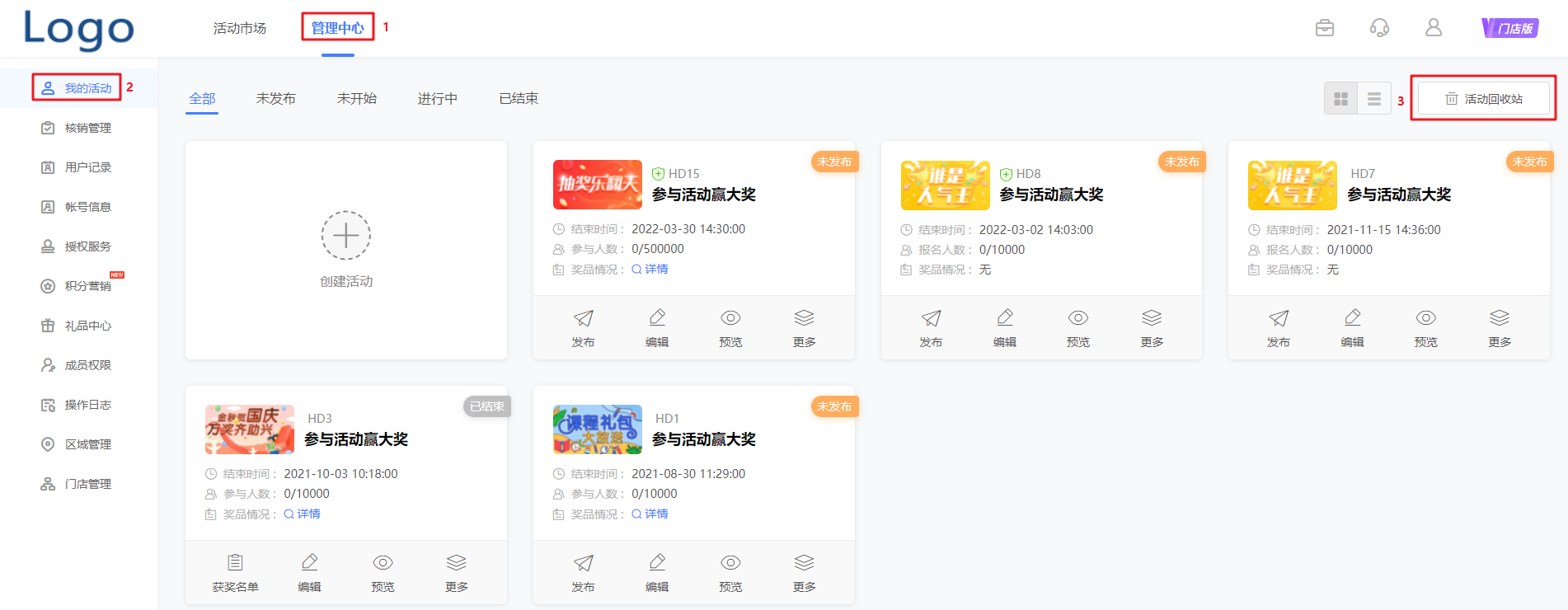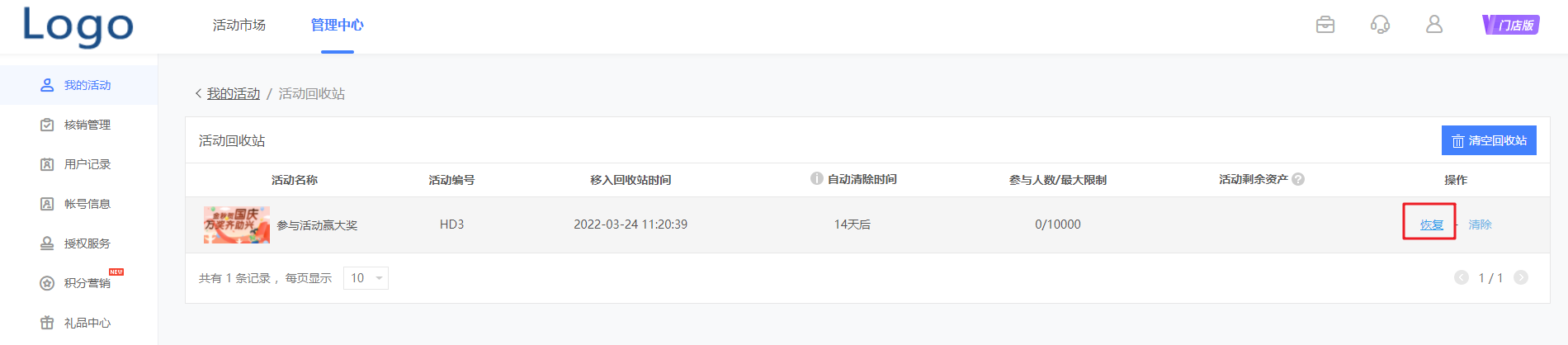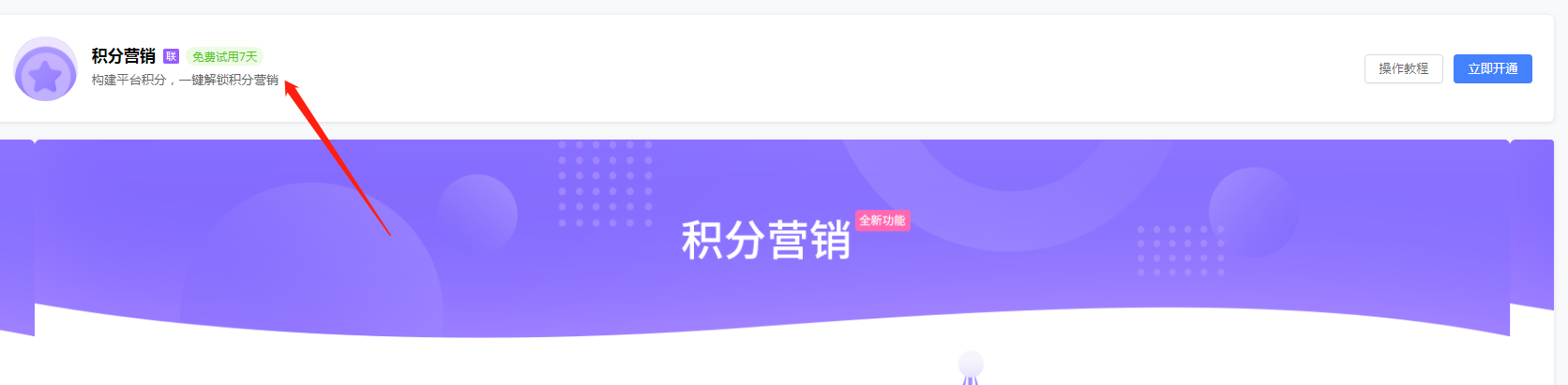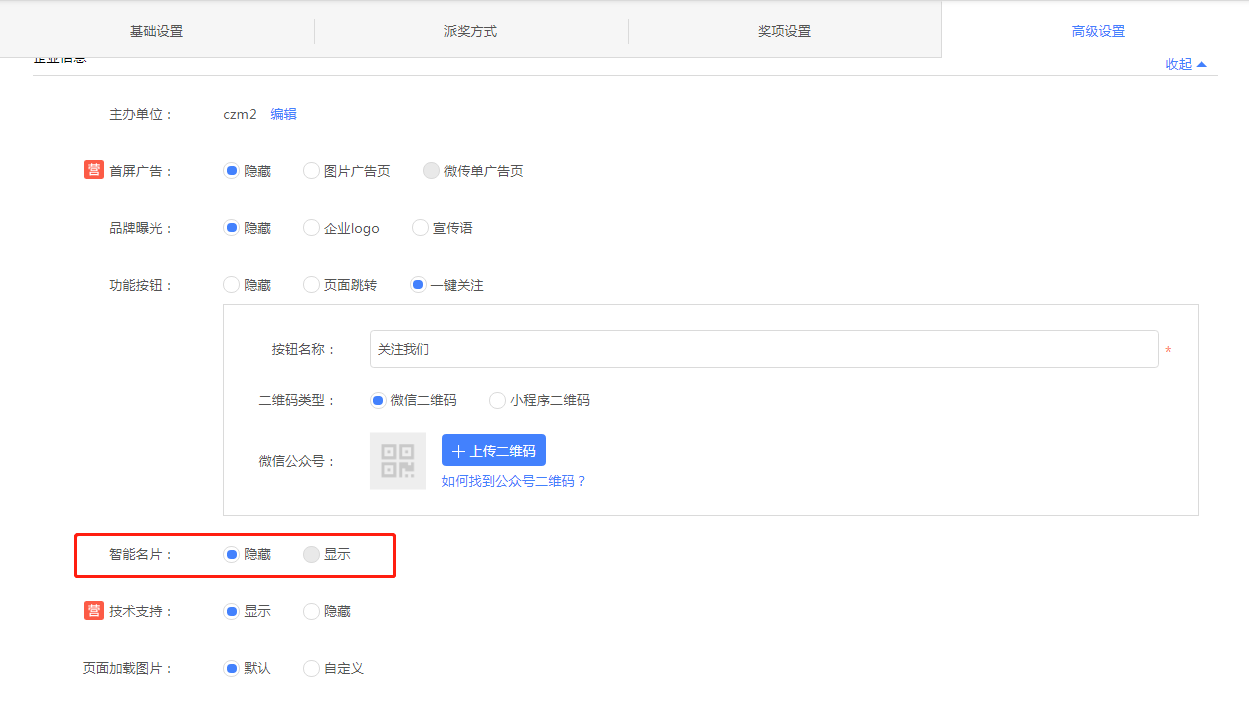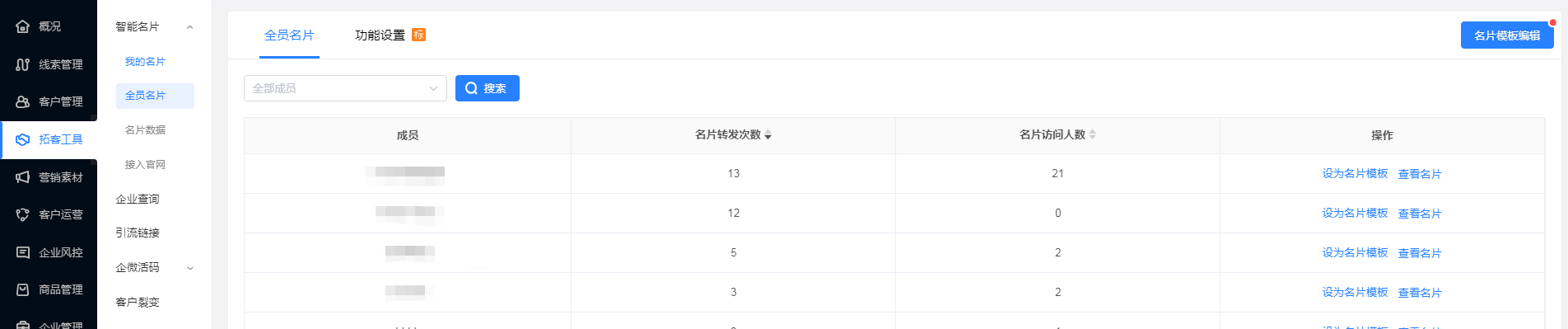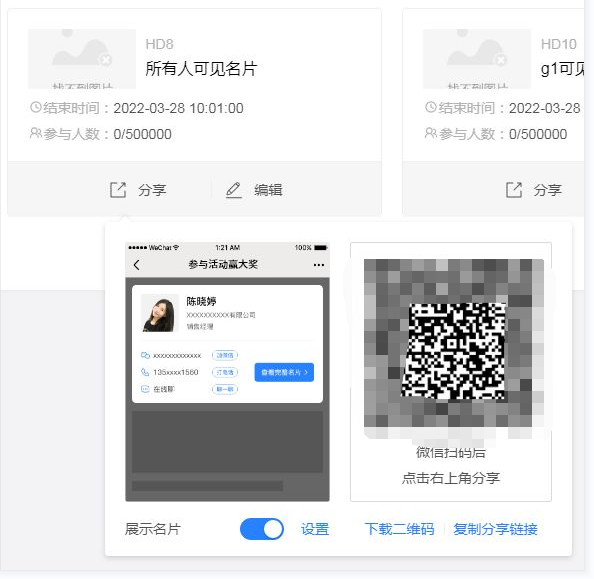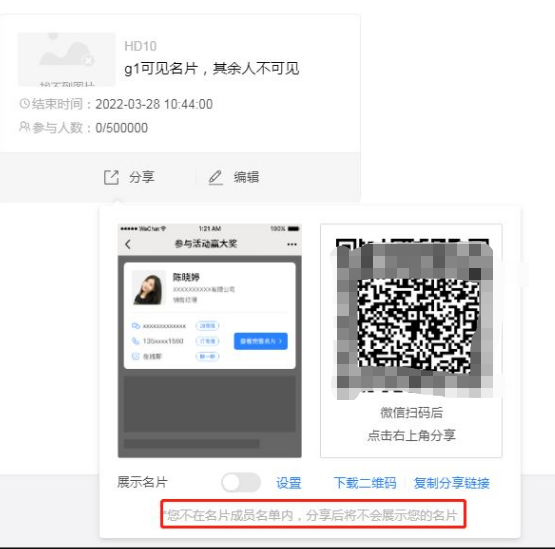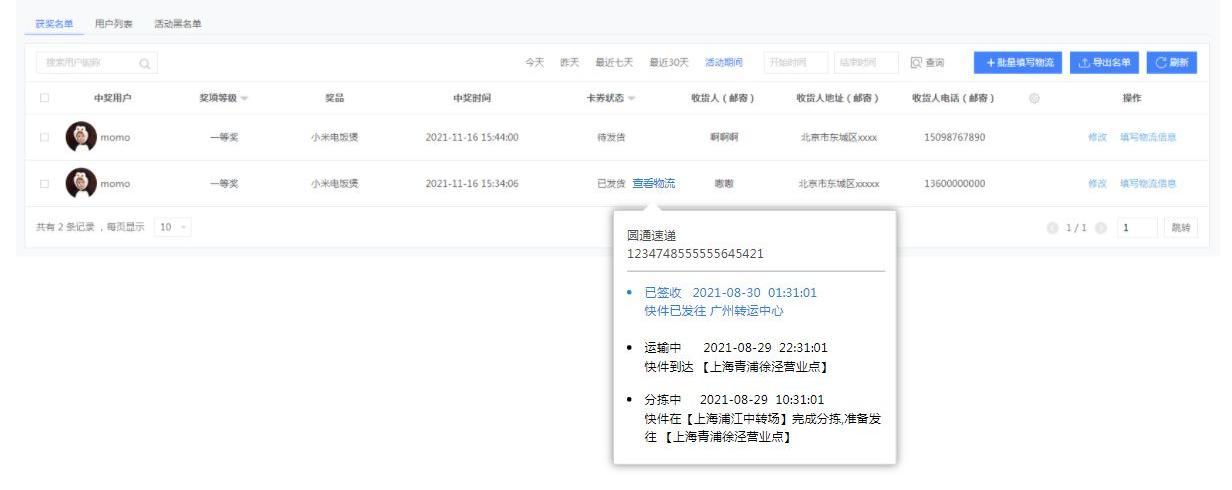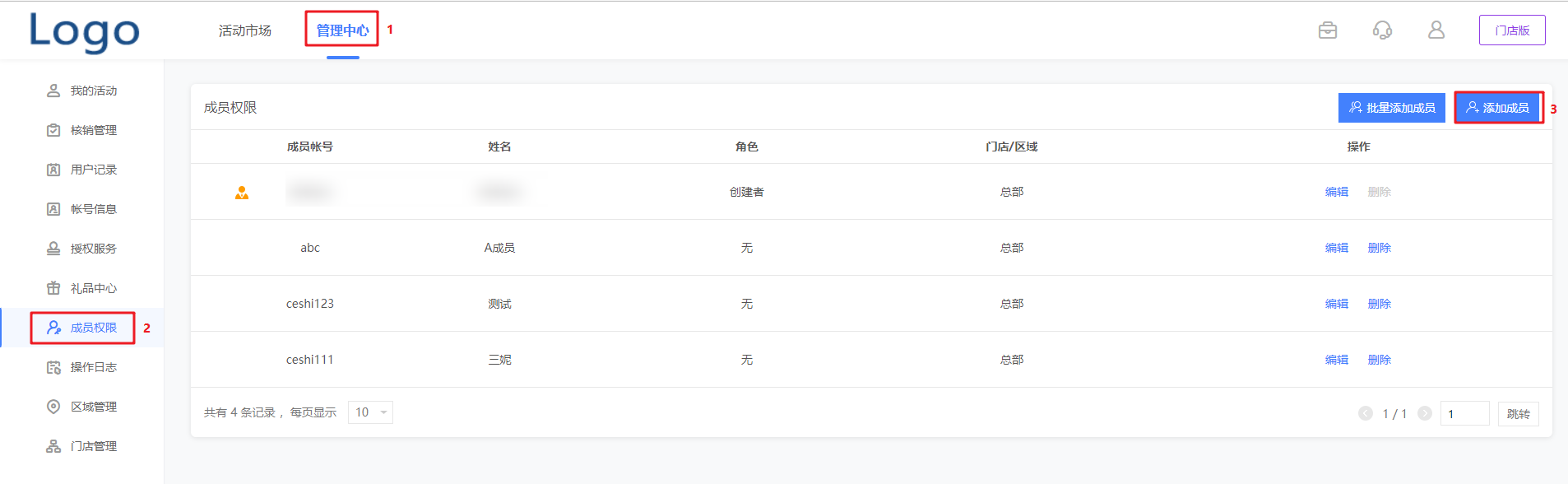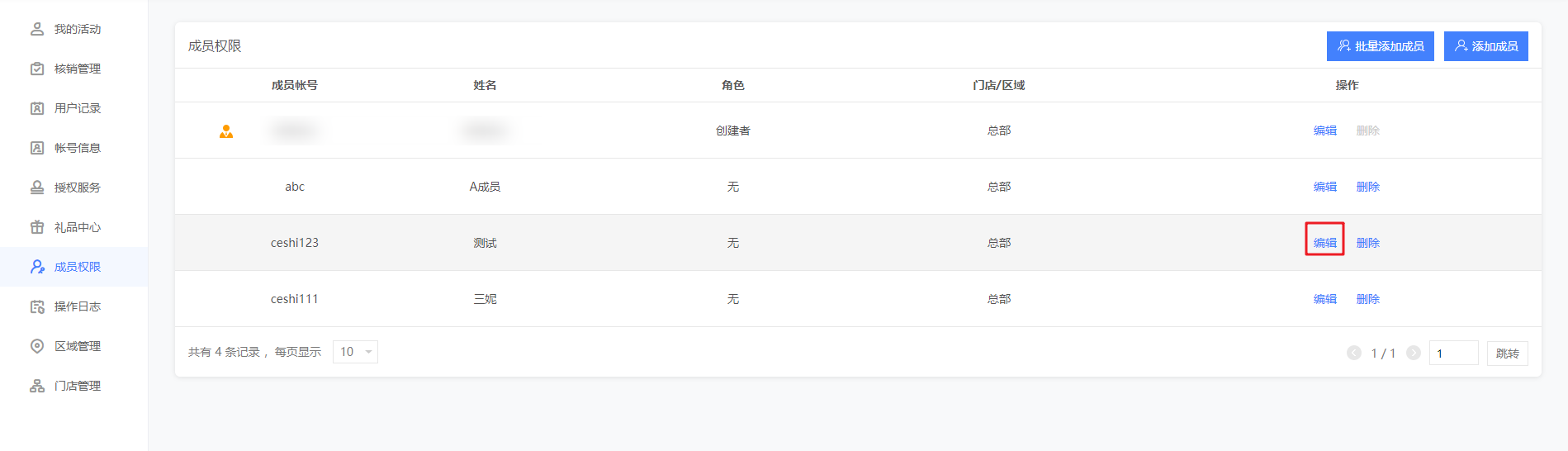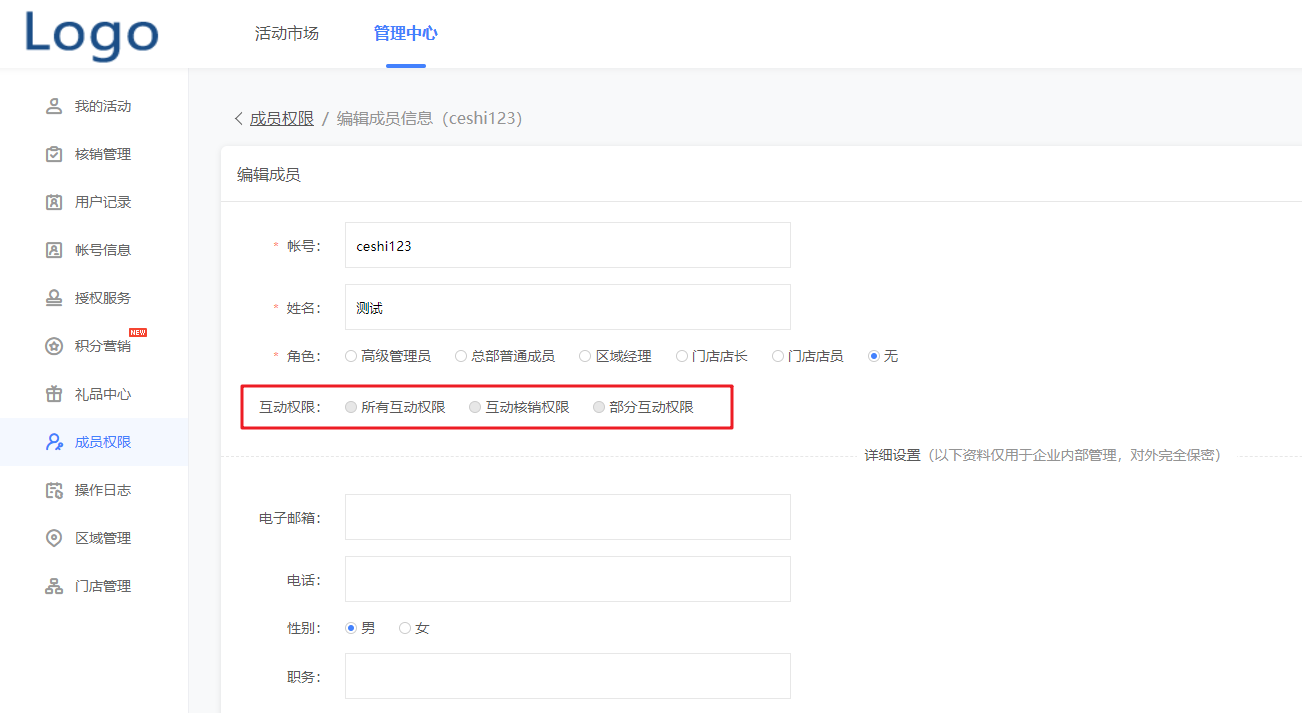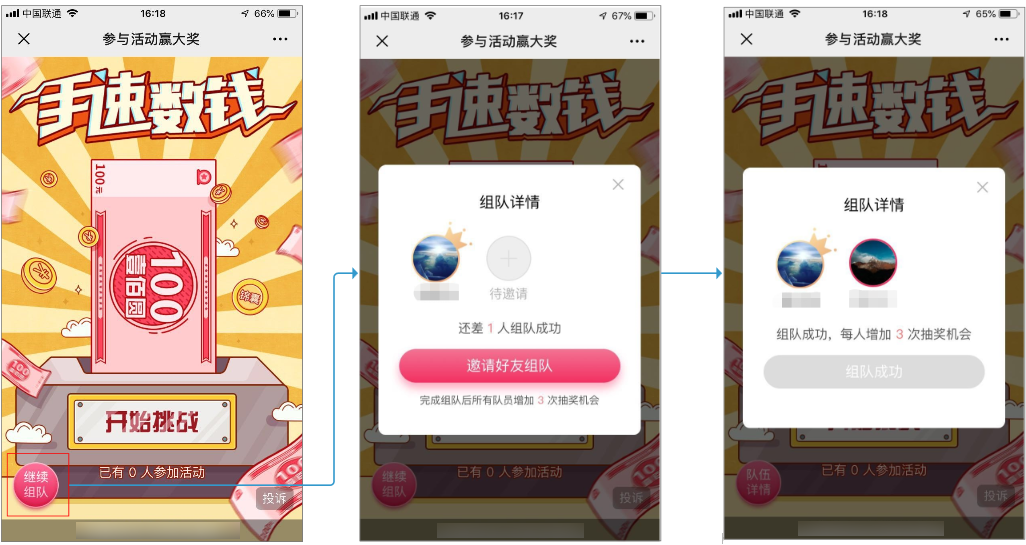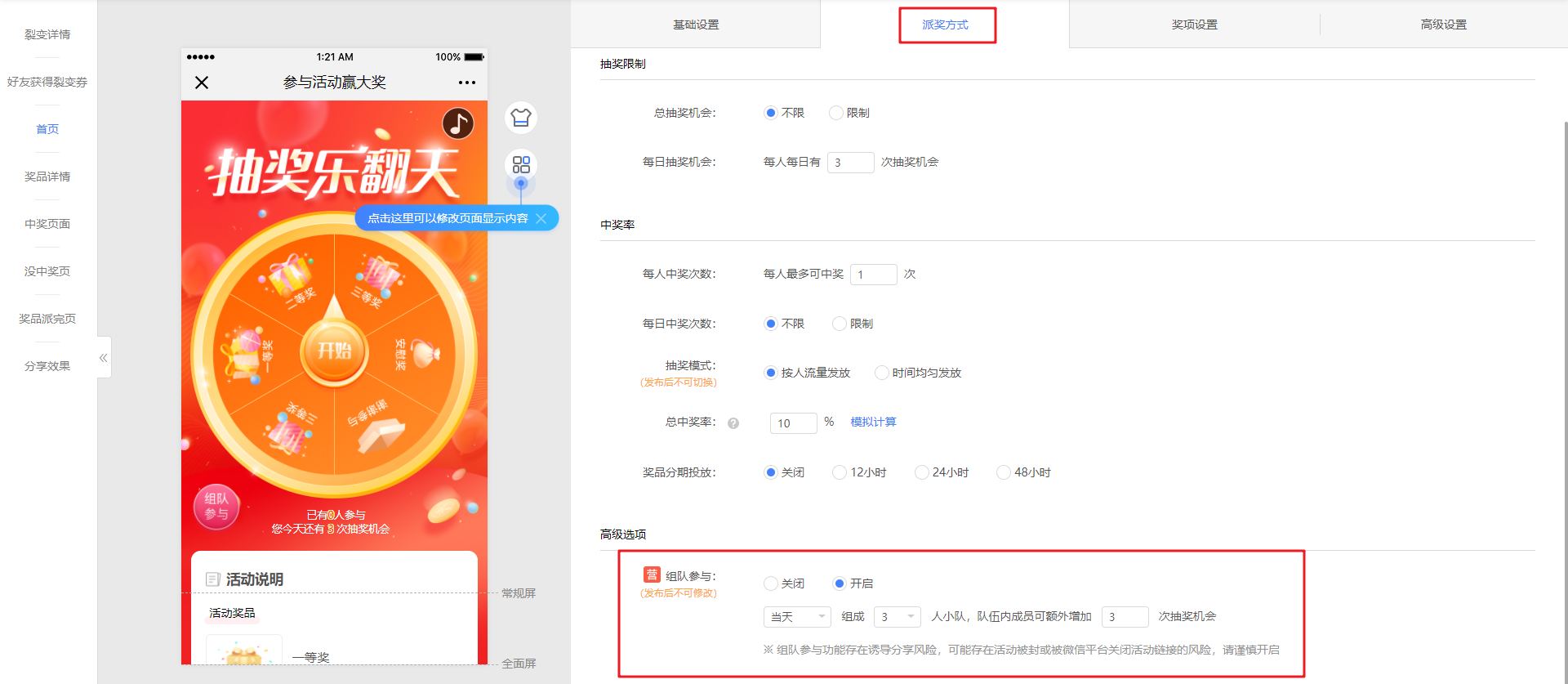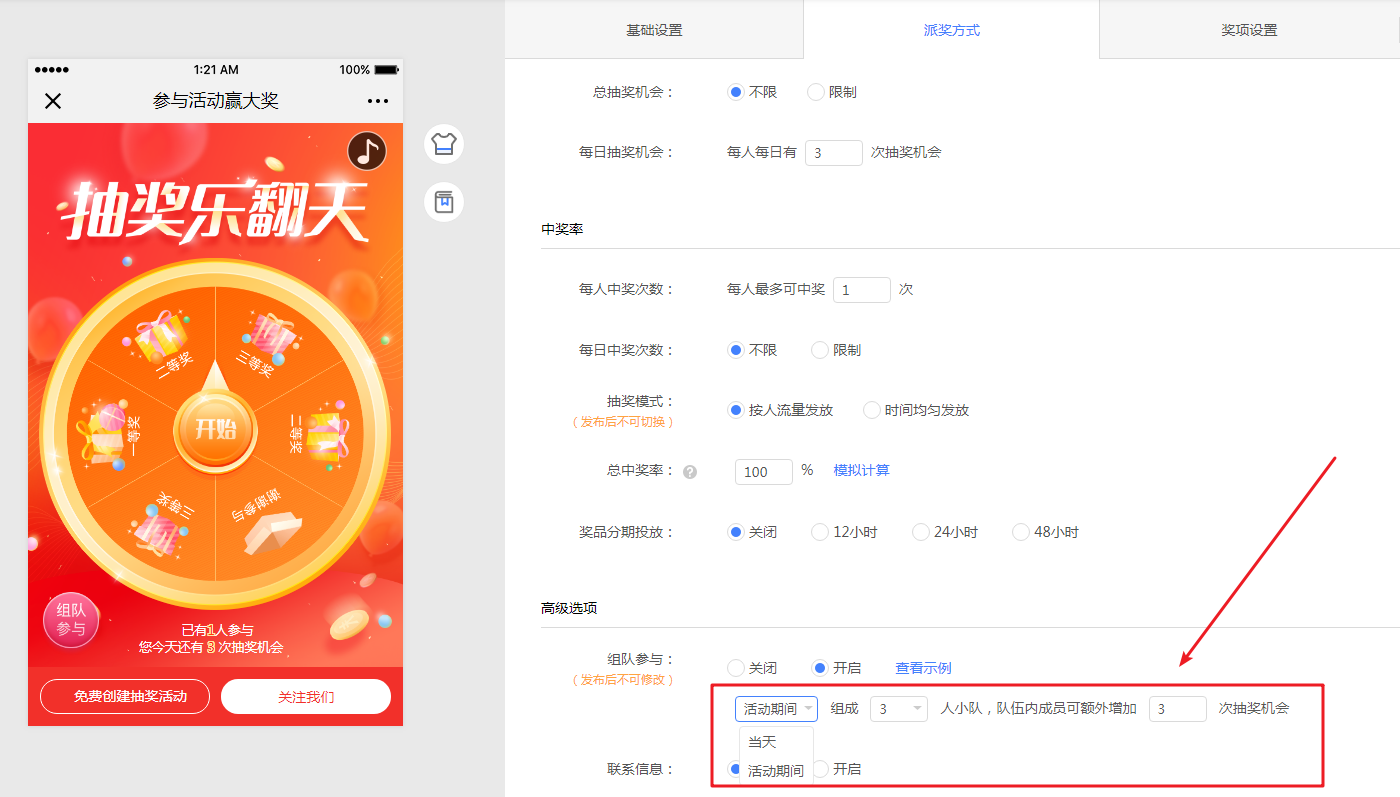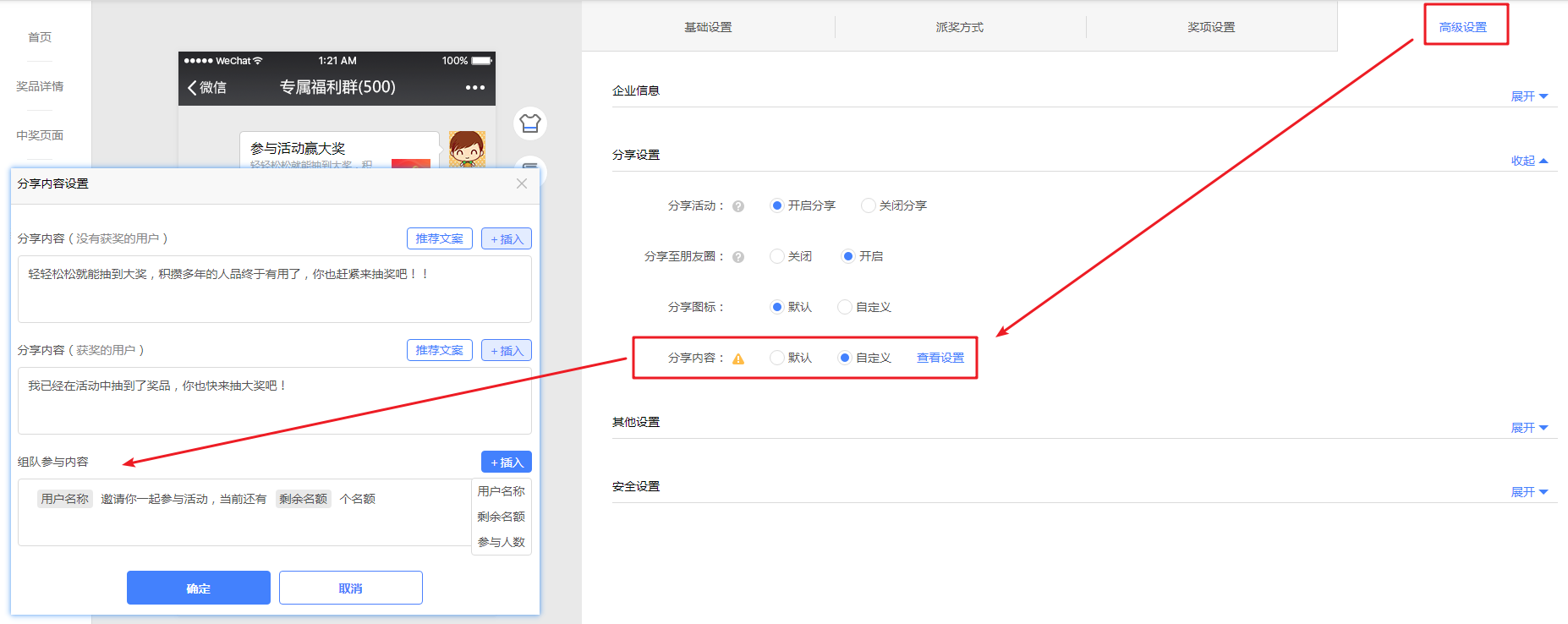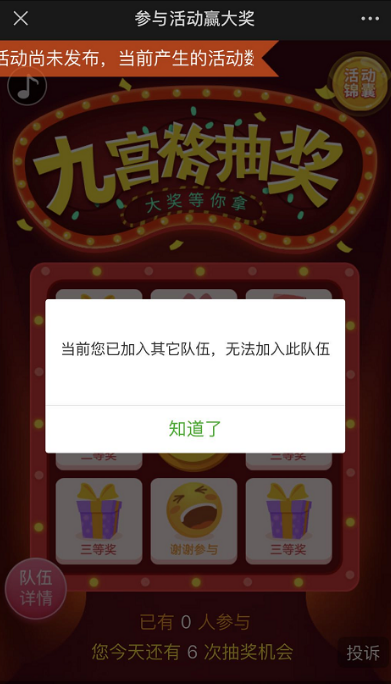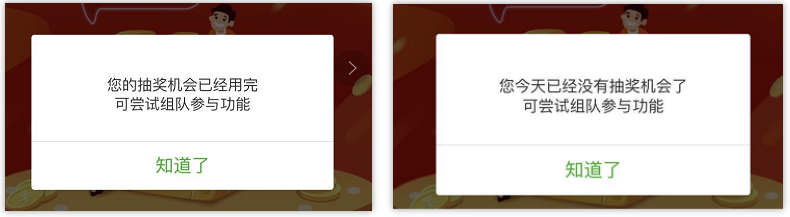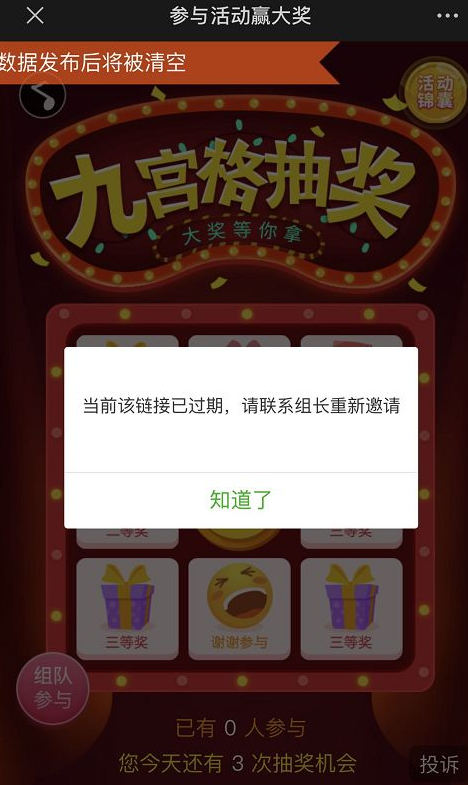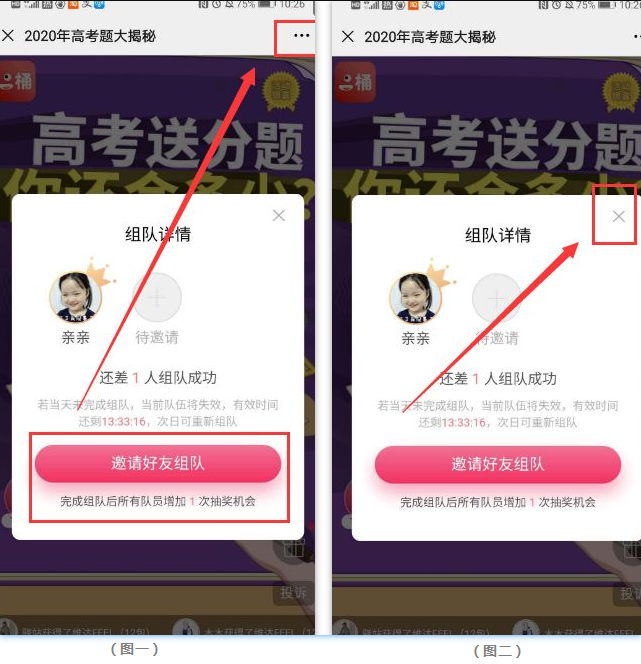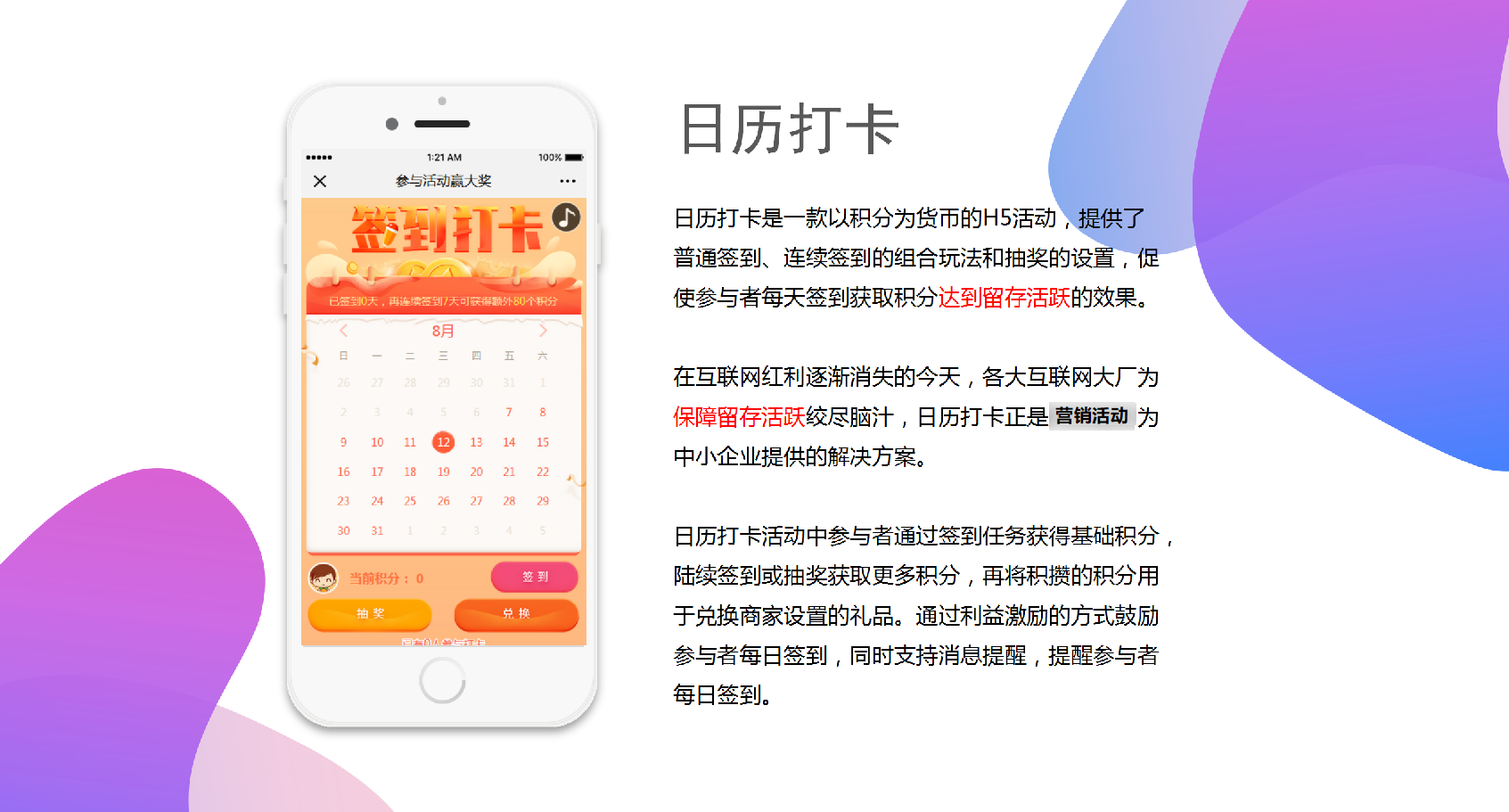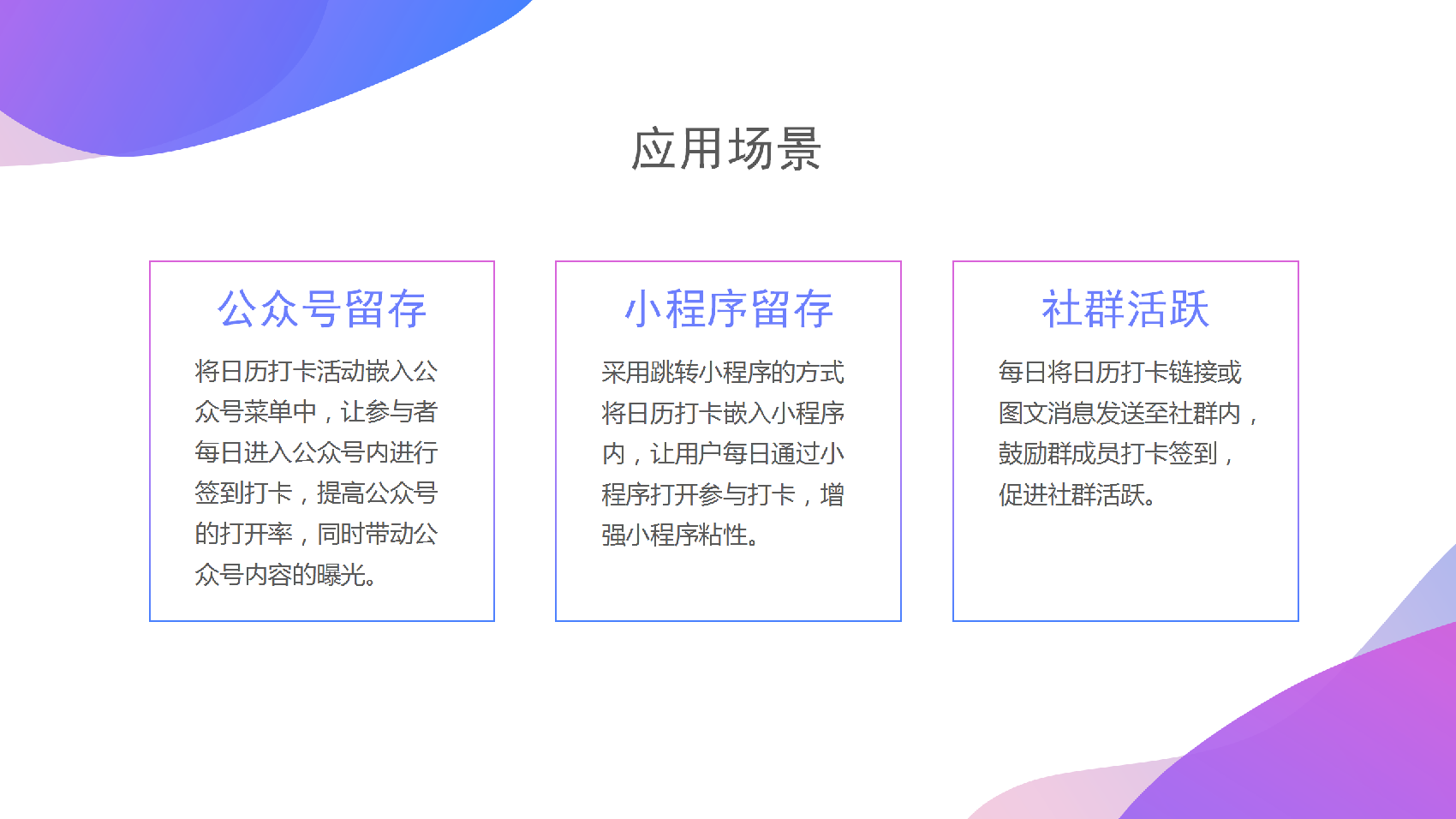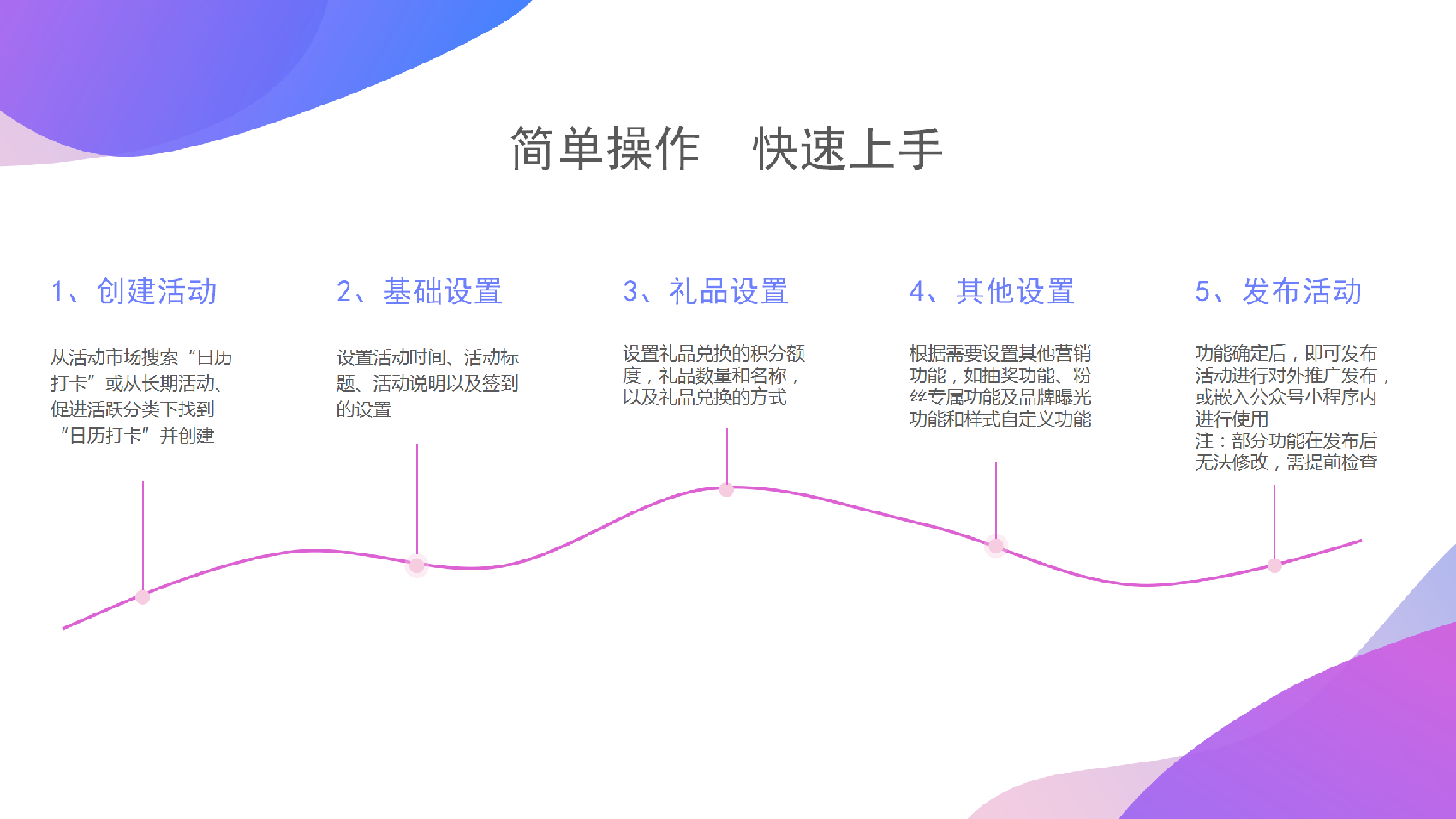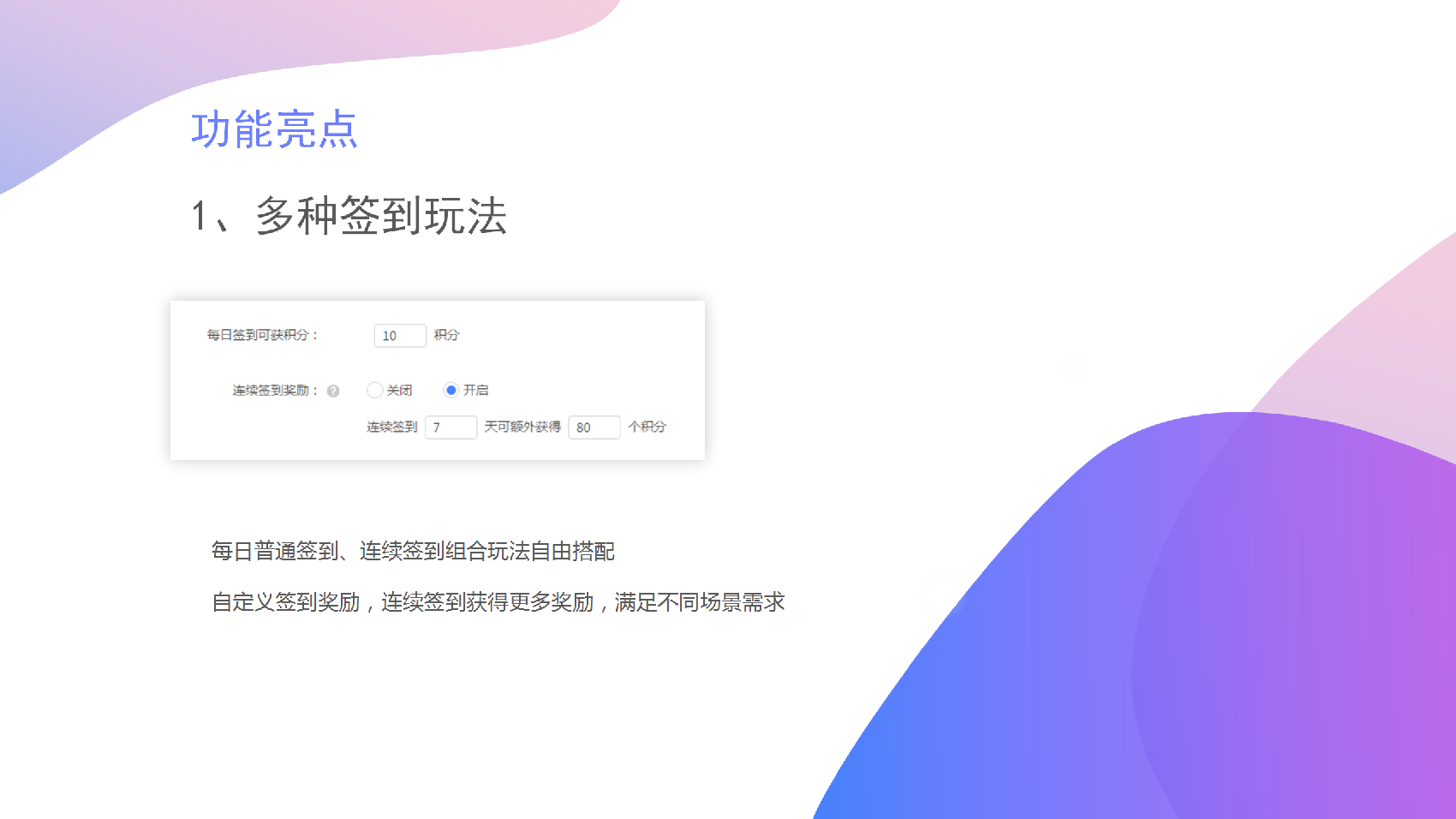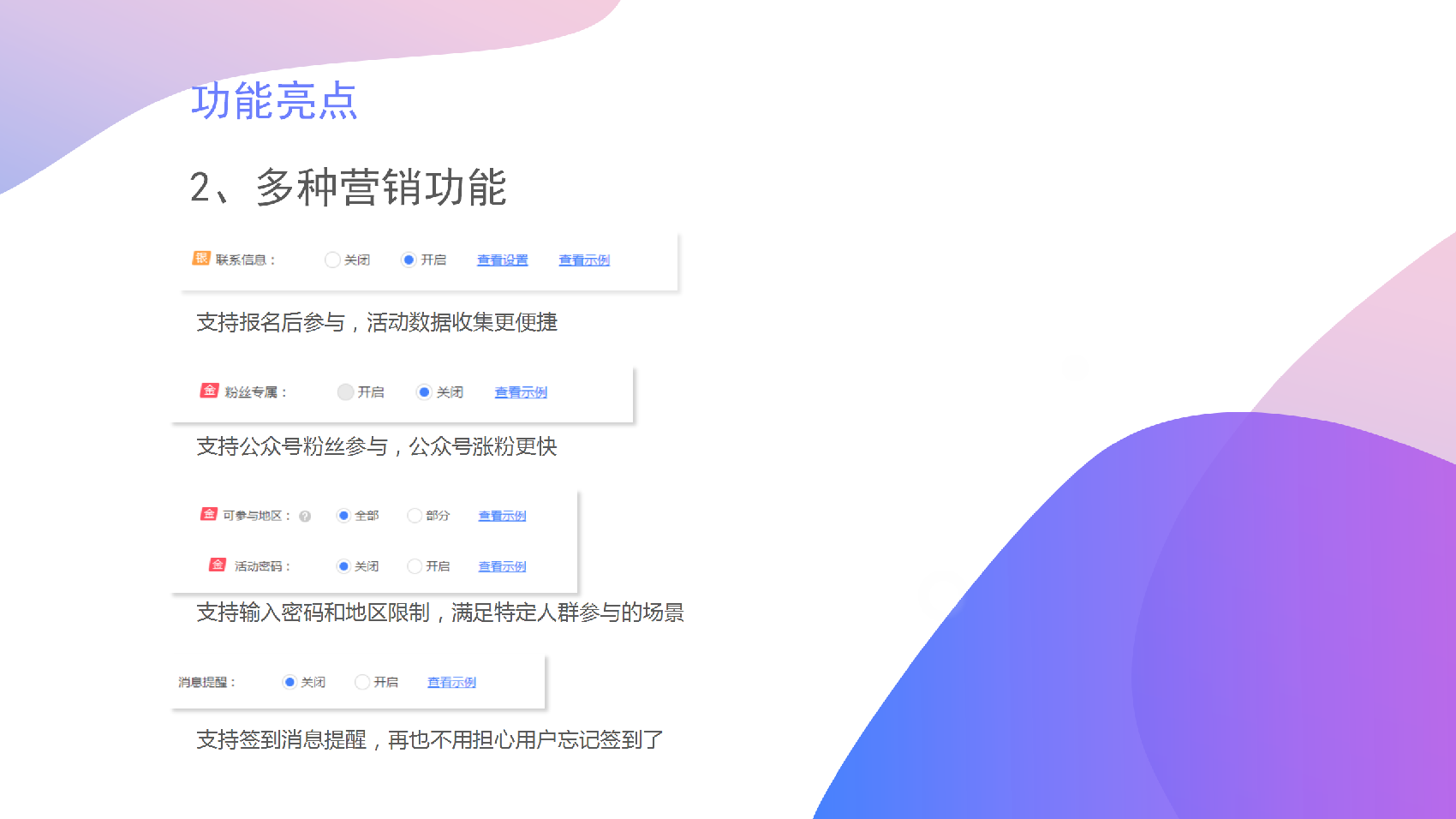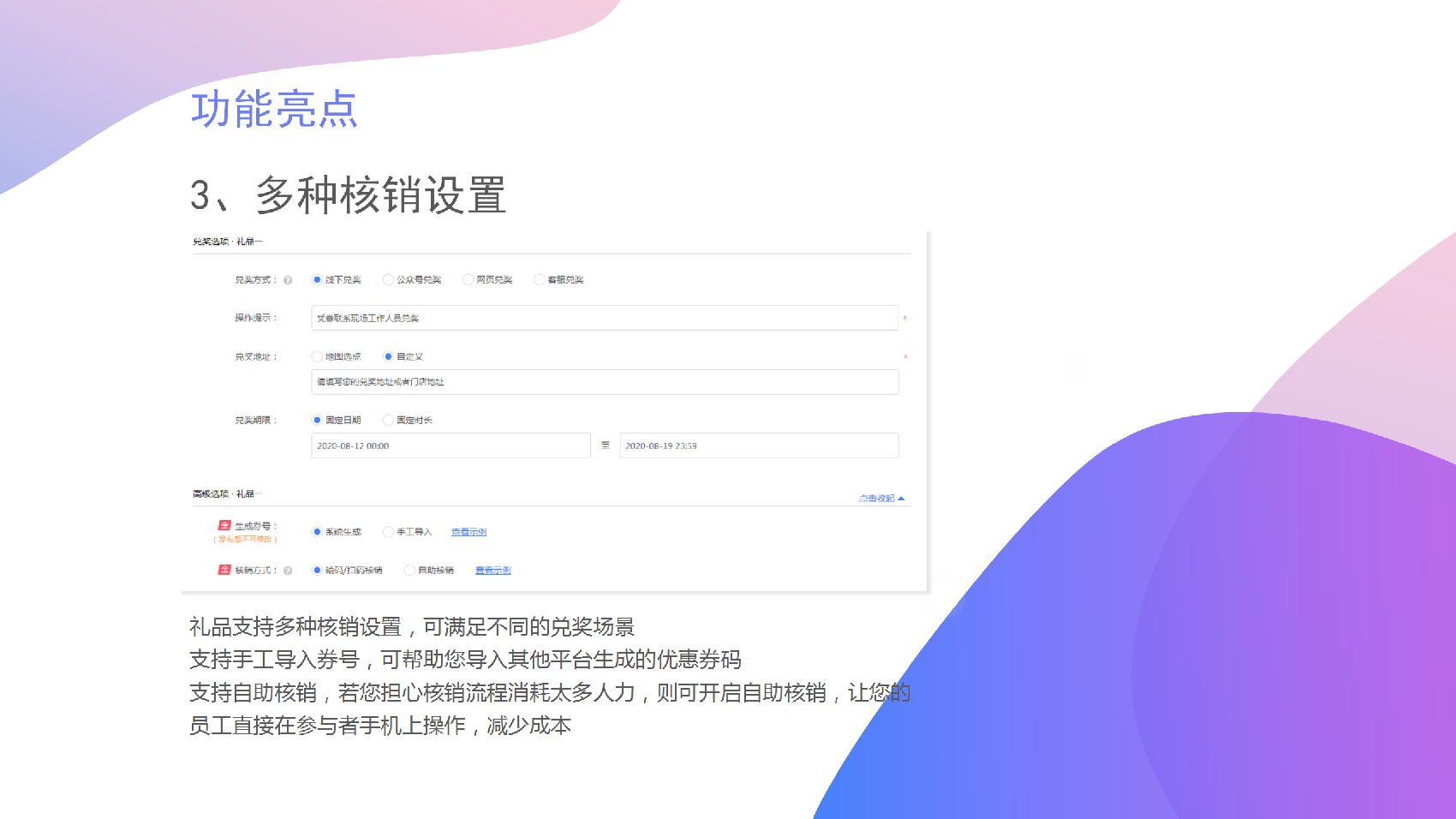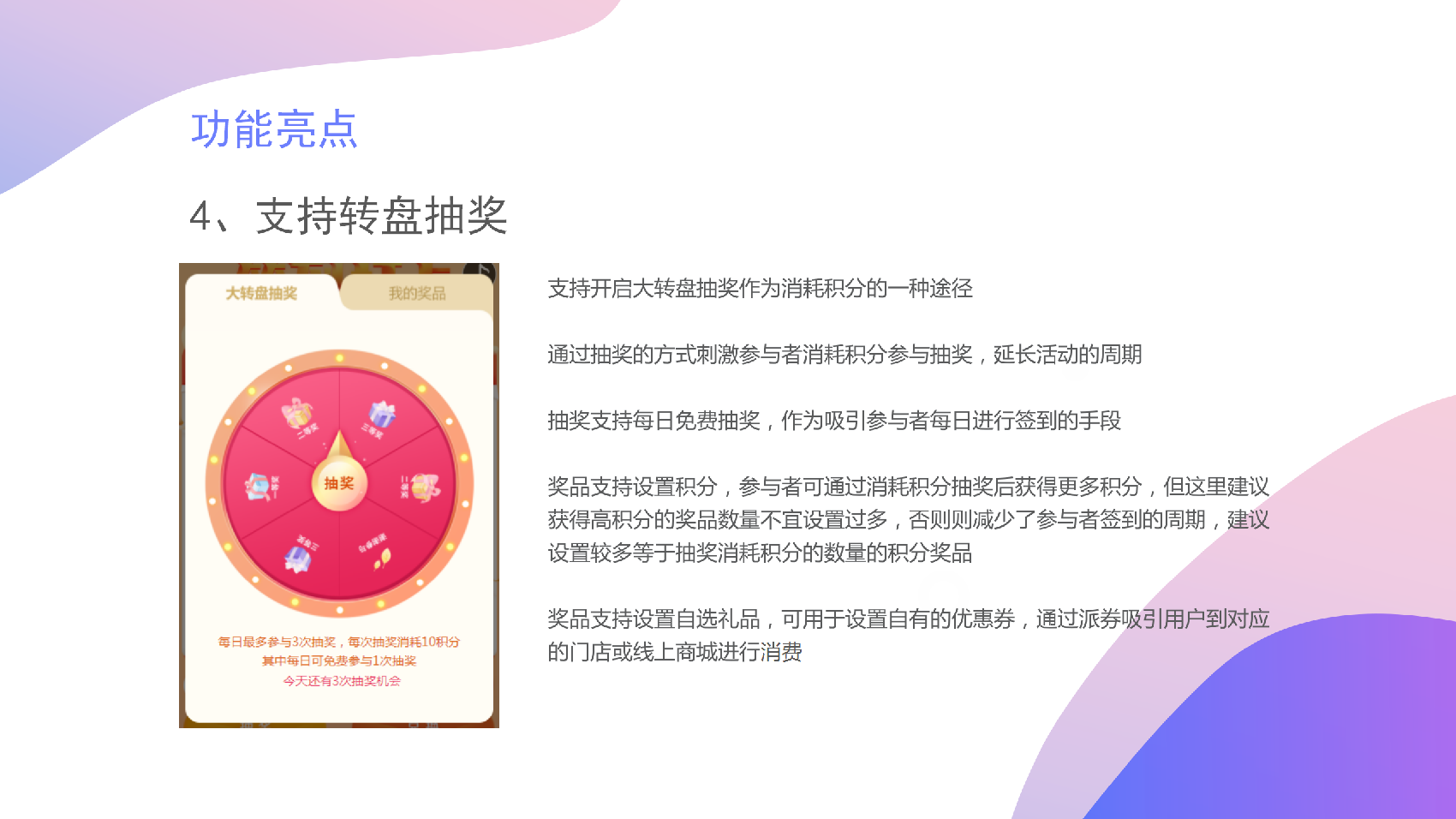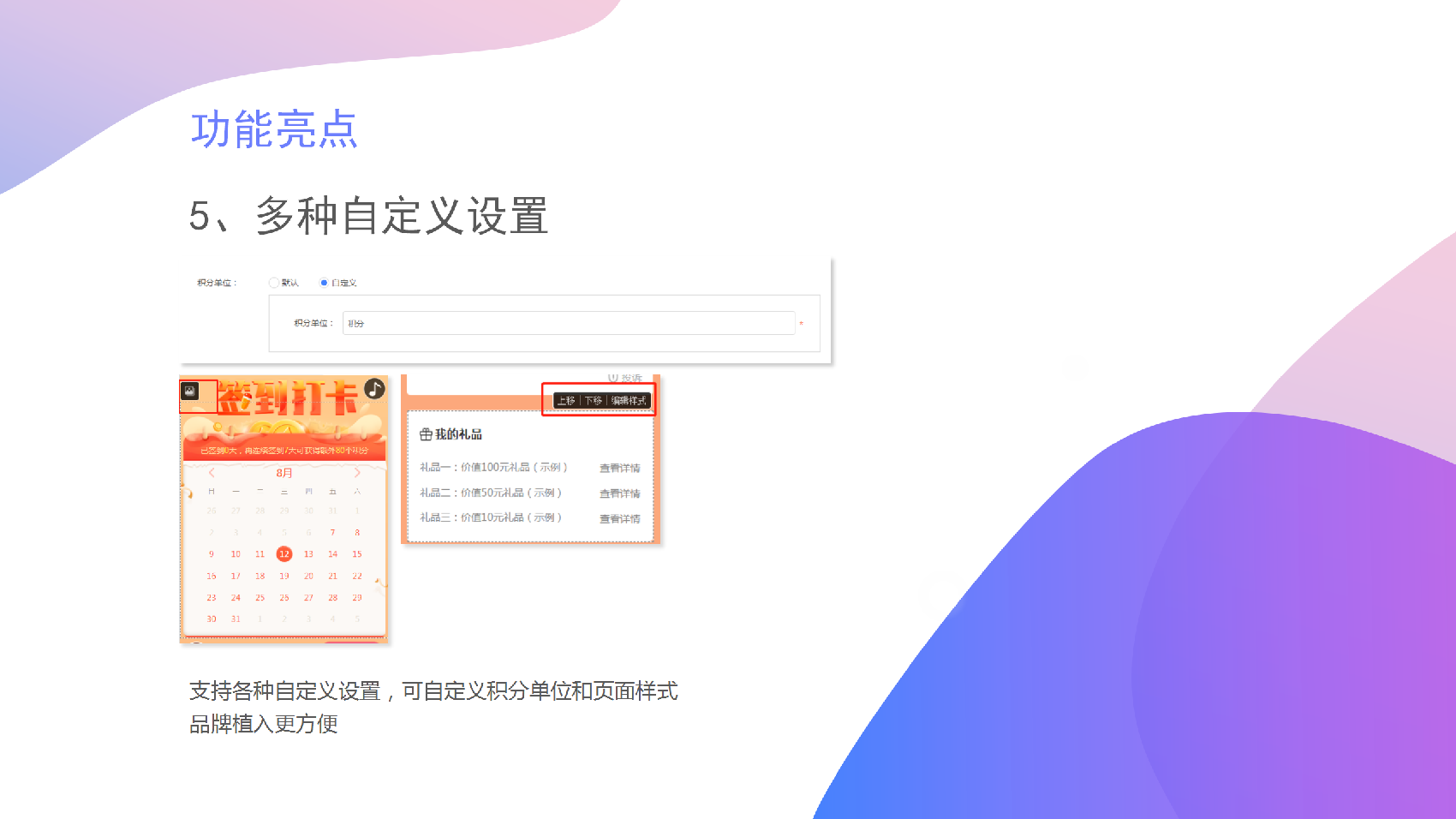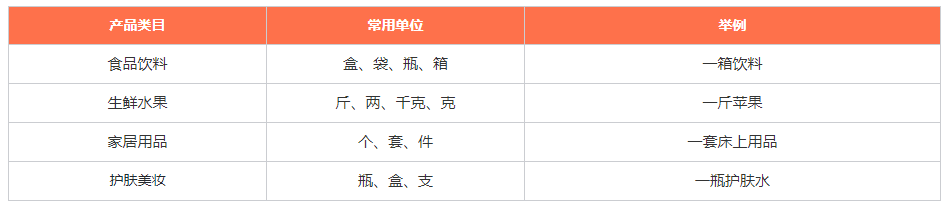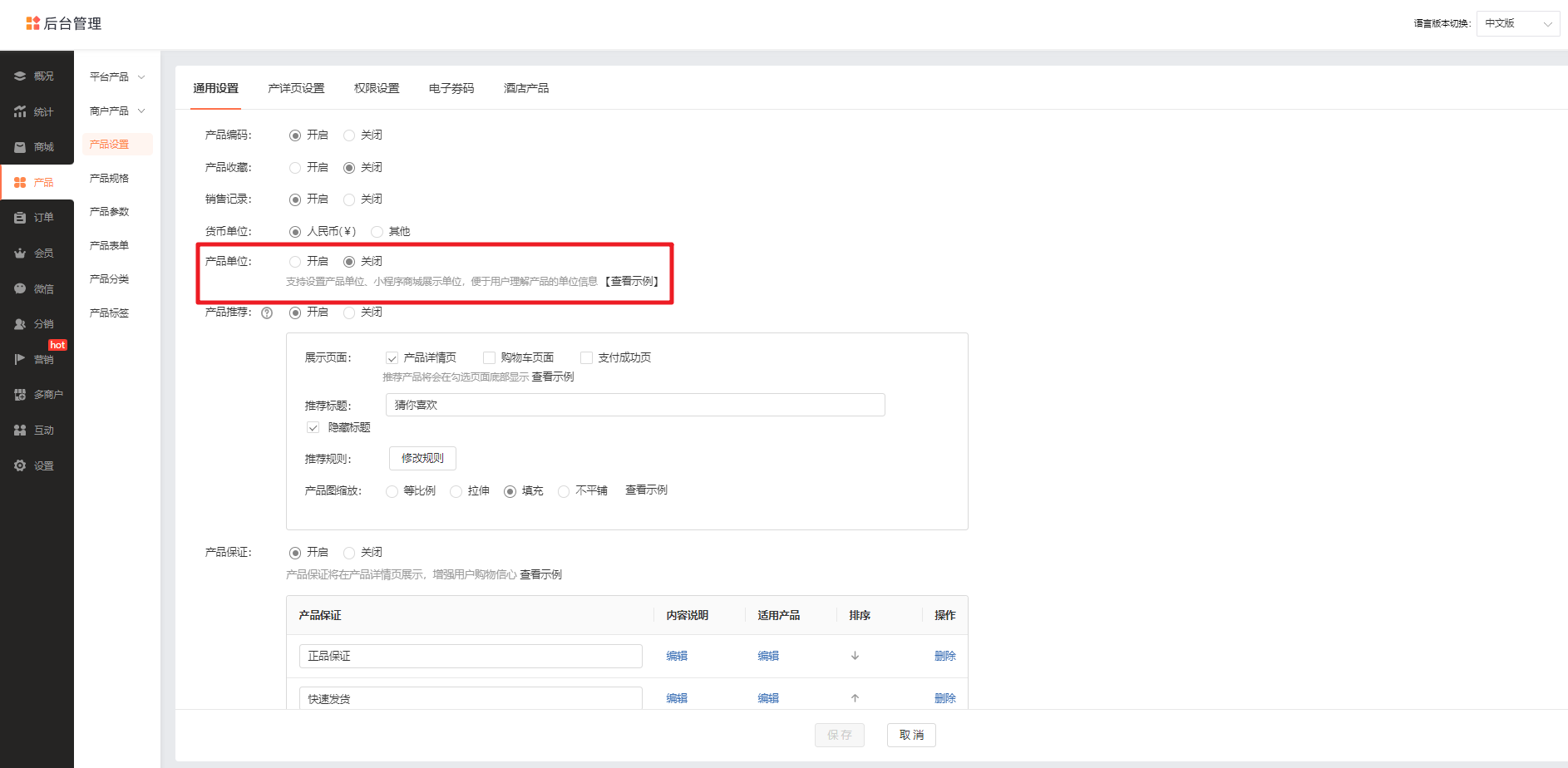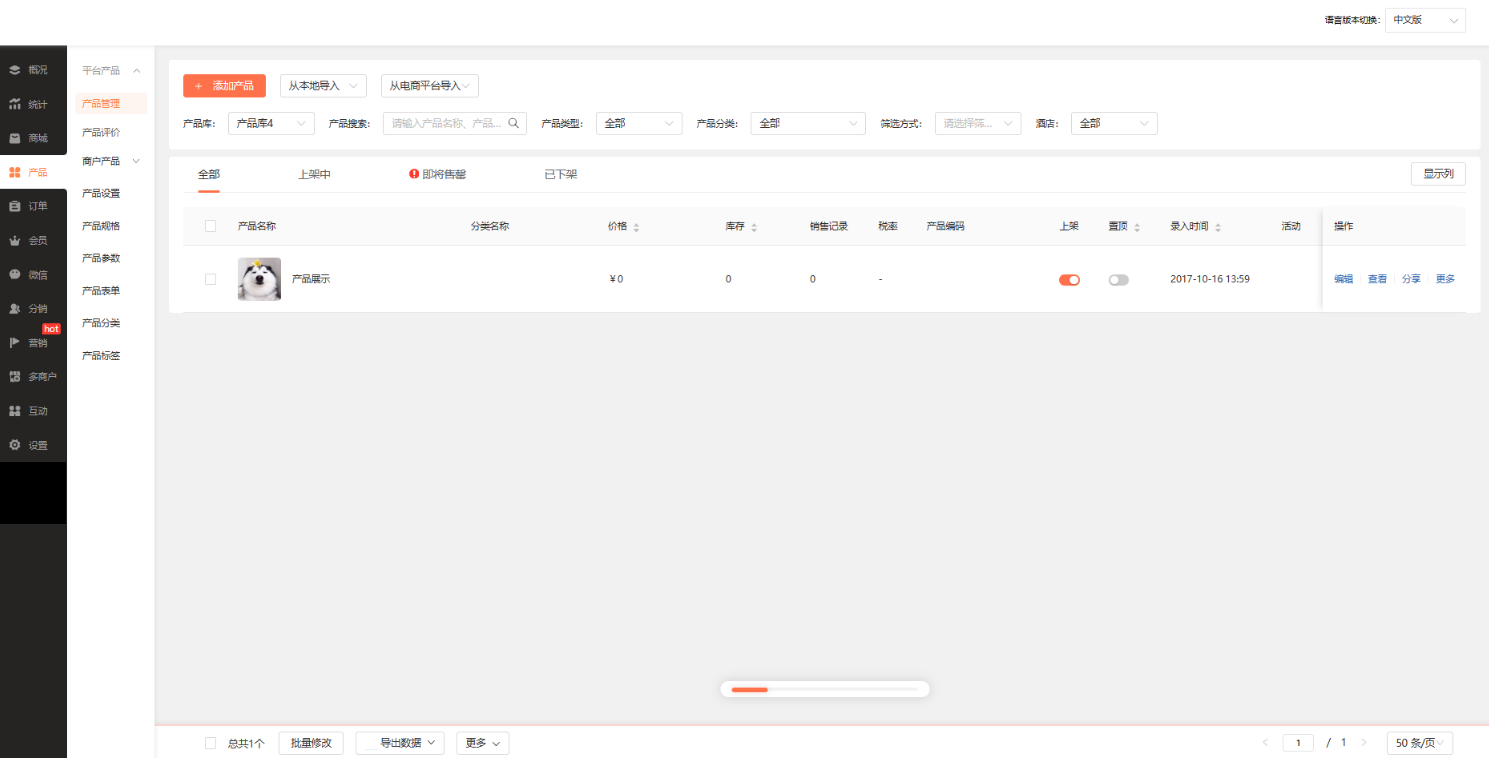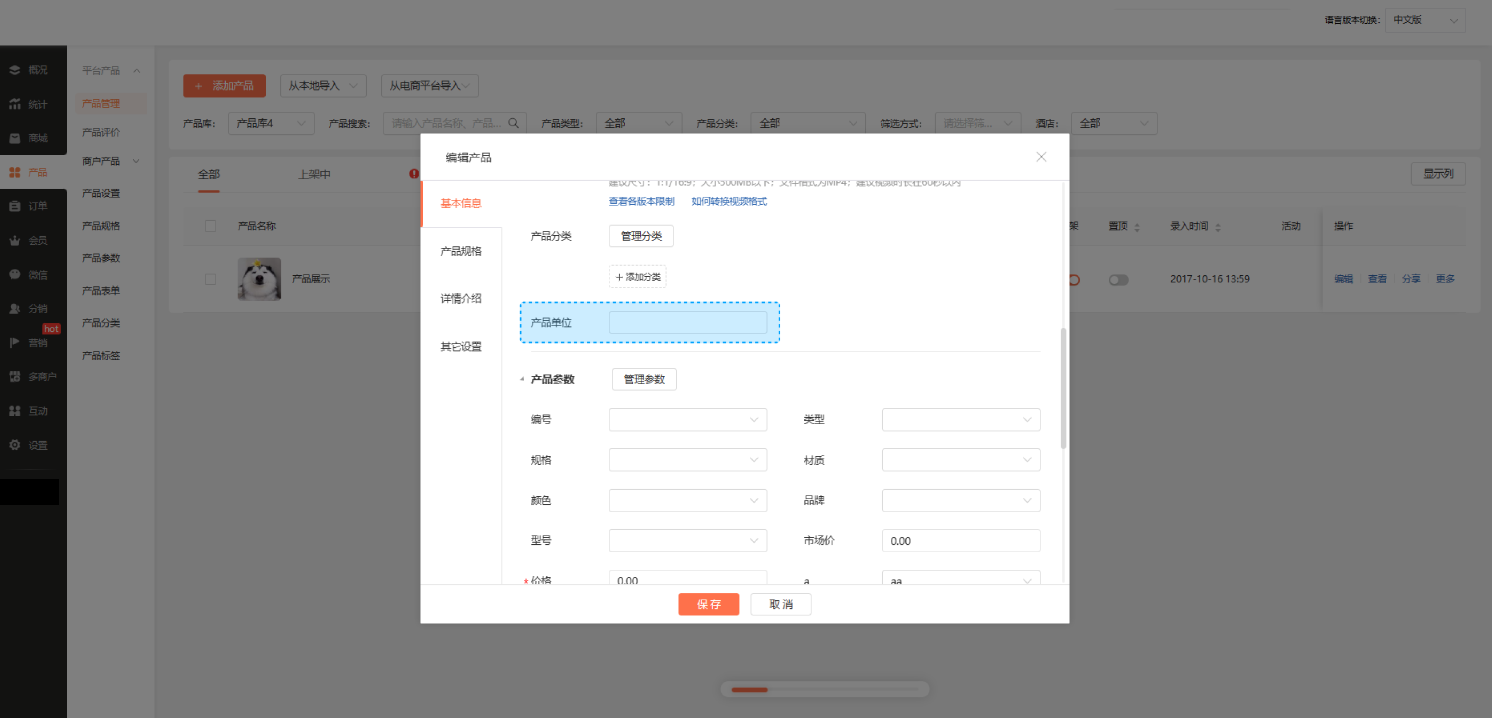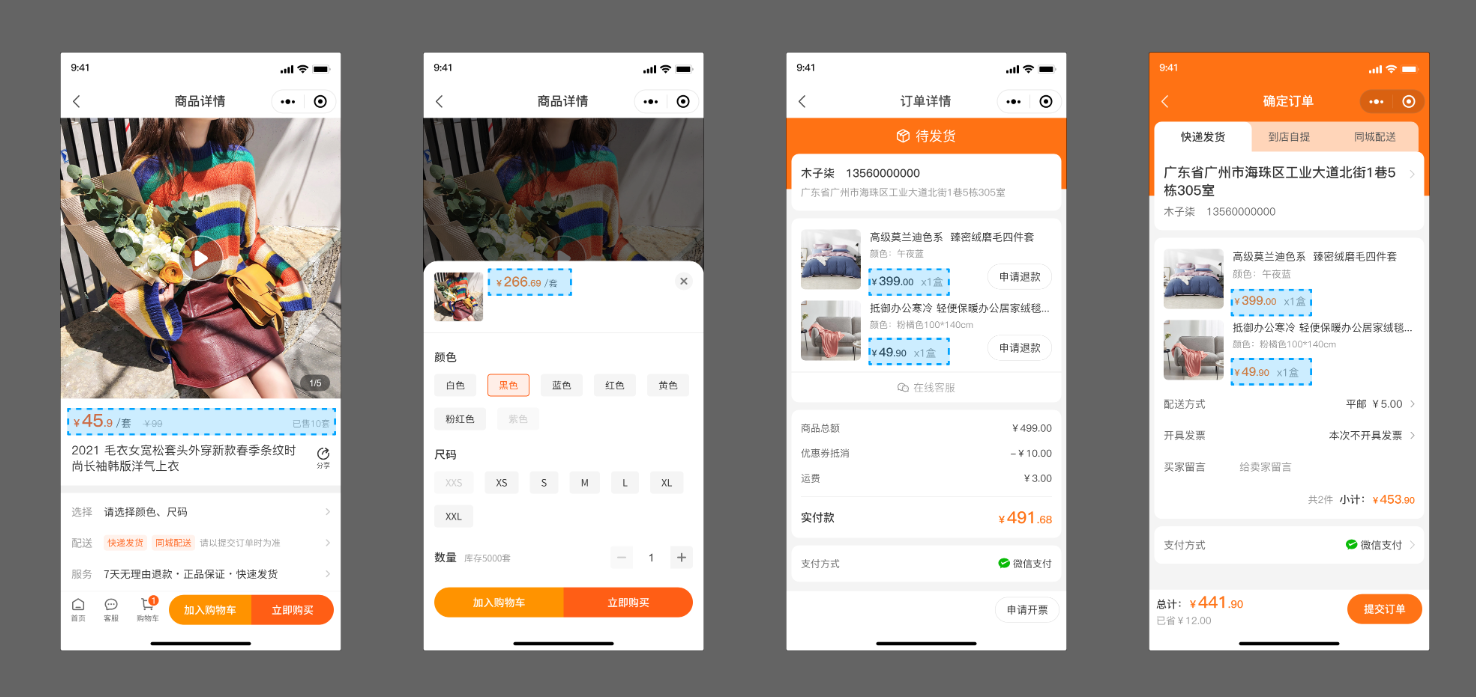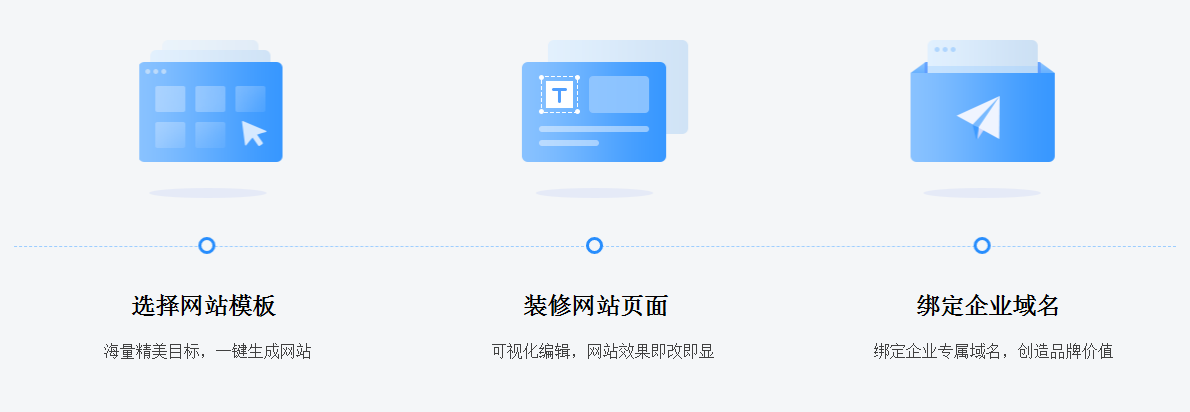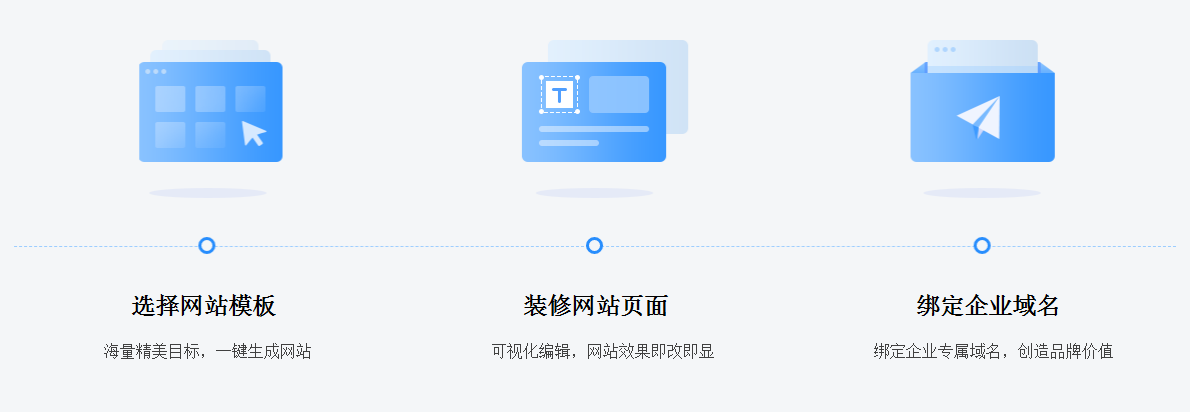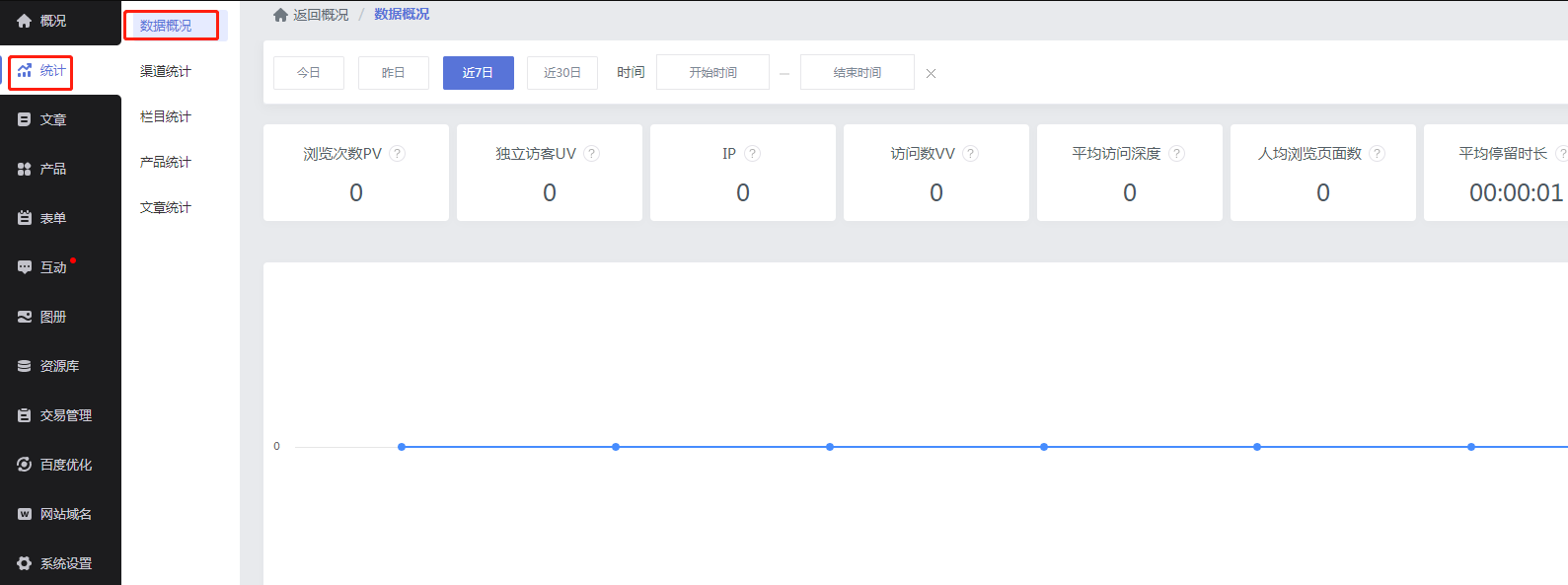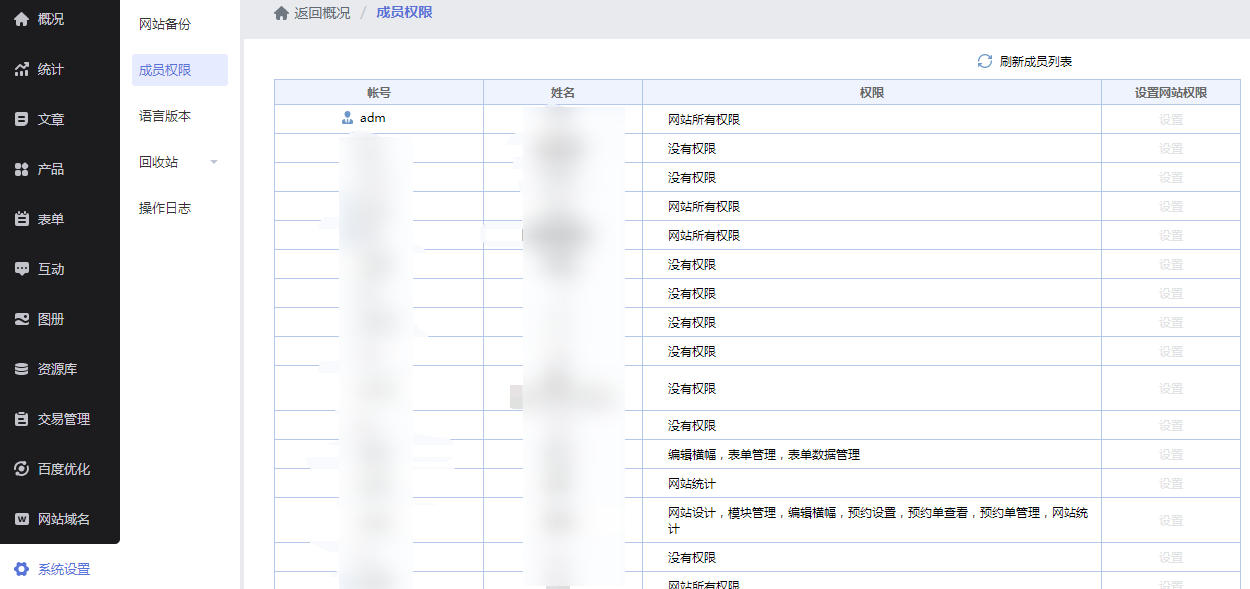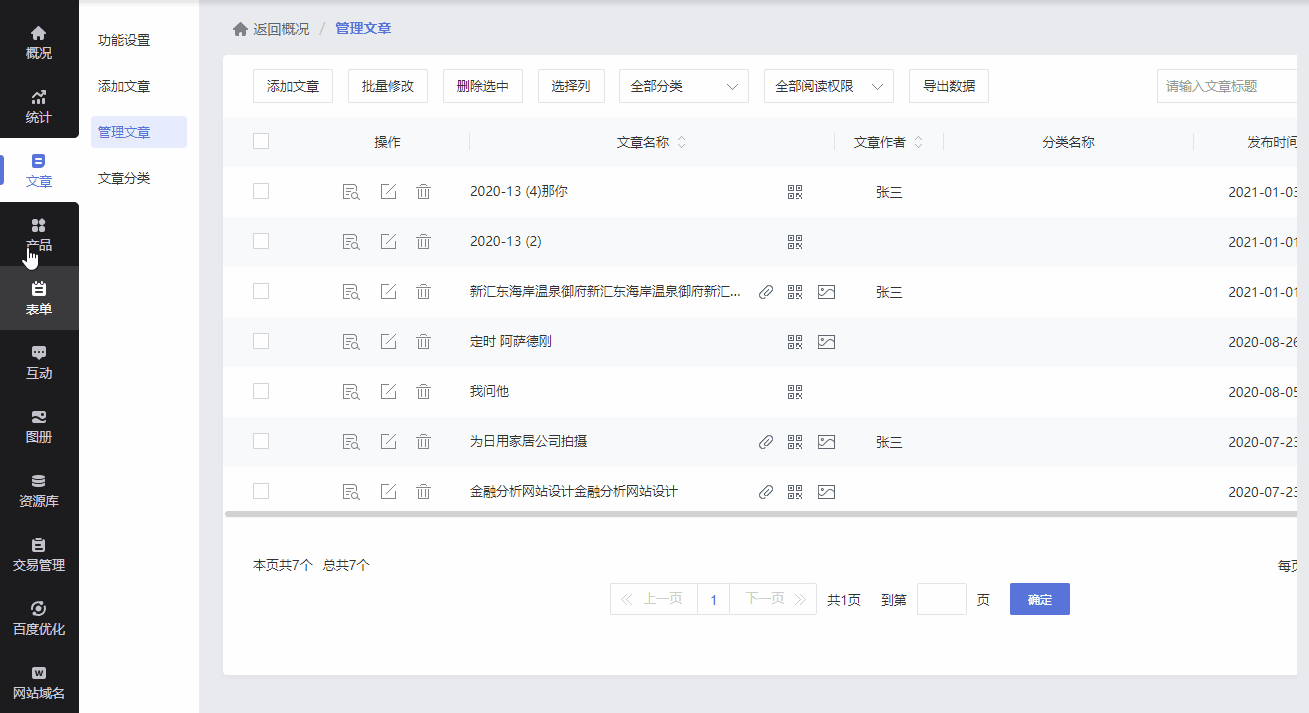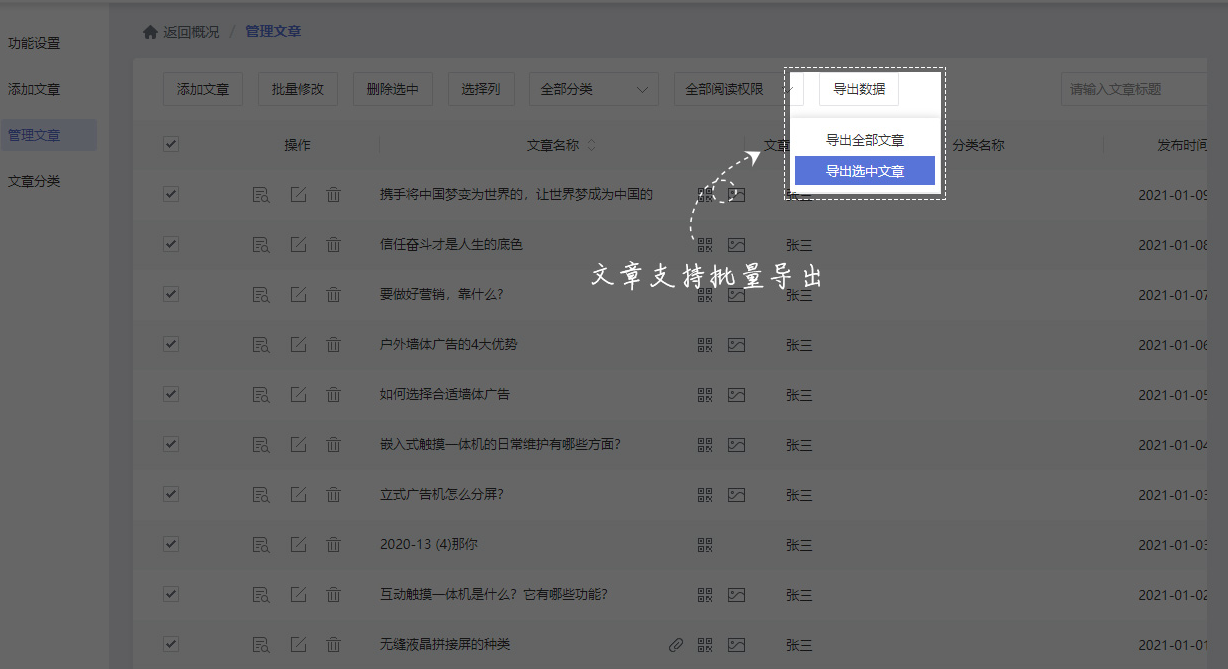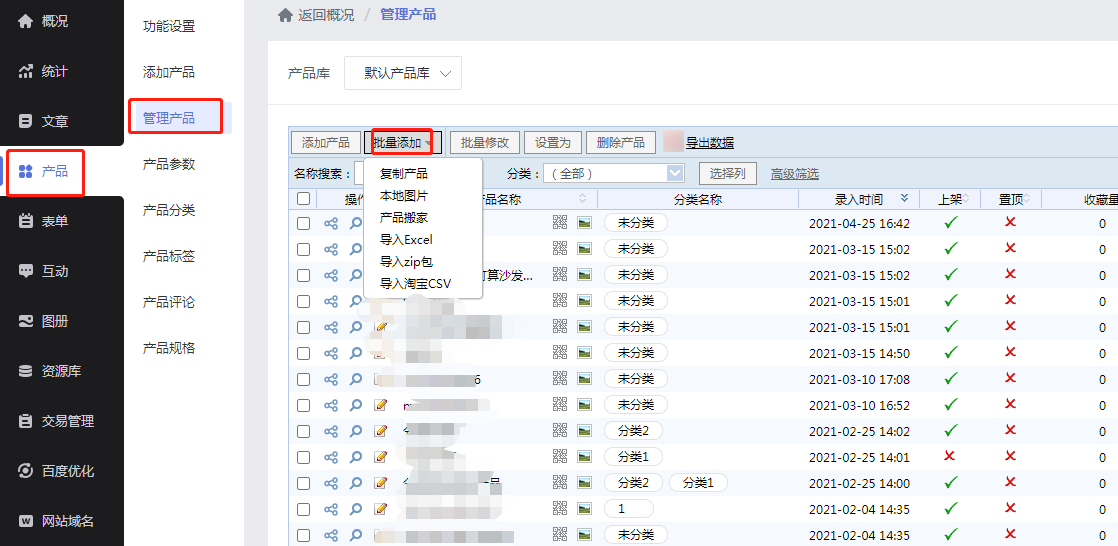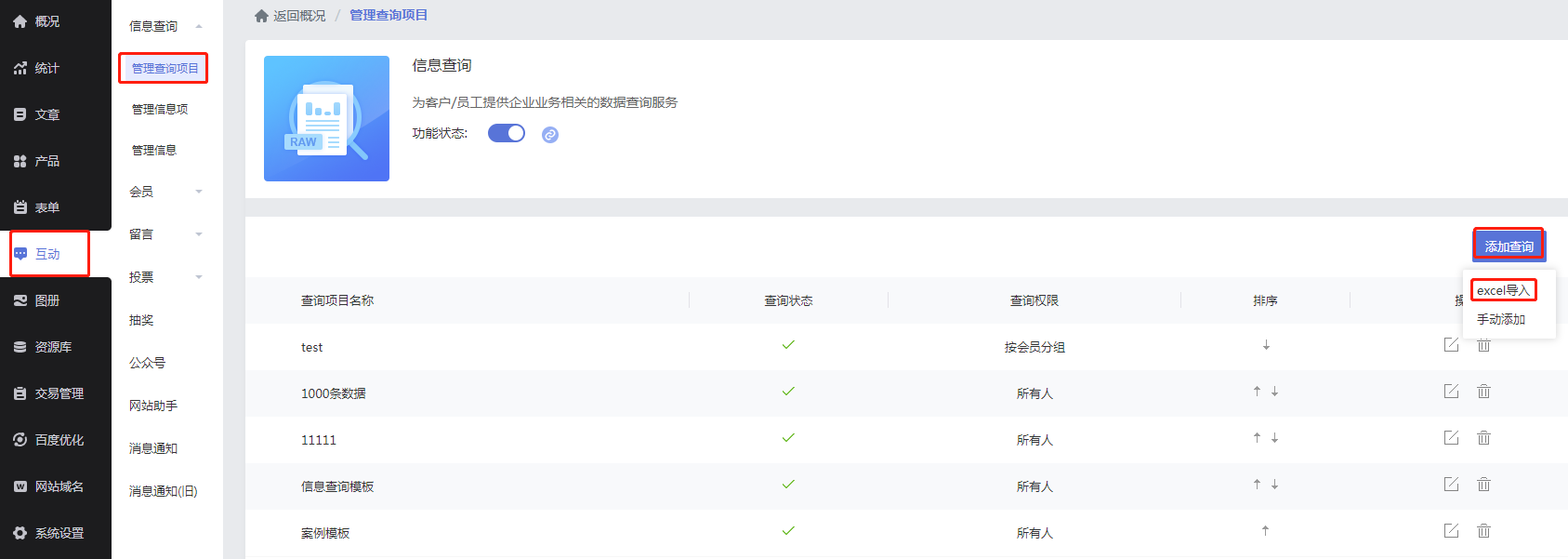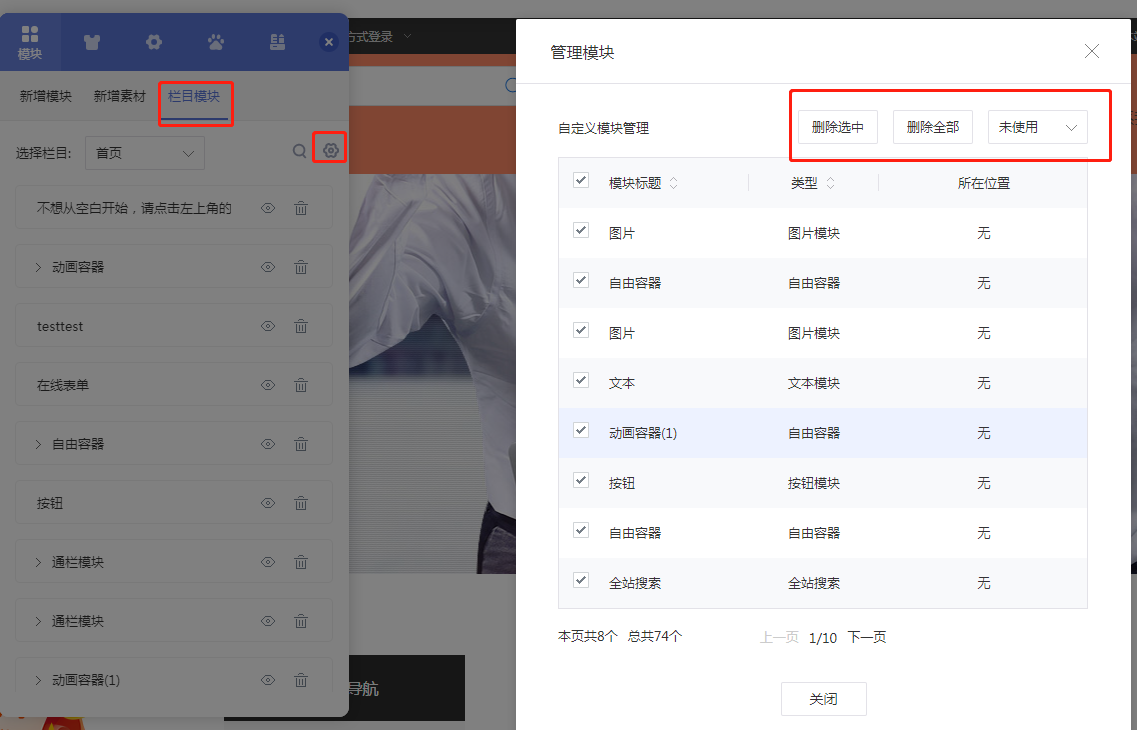一、活动介绍
随着网络营销的日渐火爆,拼团、砍价、秒杀等方式成为网络营销产品的利器,如何在庞大的微信营销中快速、准确的销售商品,营销活动响应广大客户需求,推出促销活动——分销宝。
分销宝利用返佣金红包的形式调动用户分享所售卖的商品的积极性,让用户自发性参与到活动中来,通过用户之间一传十,十传百的方式,迅速扩散活动,达到老带新、增长商品销售、线下引流的目的。通过裂变的分销模式,每一个消费者都能够非常轻松的成为商家的分销员,每一个人都能够成为分销员,然后通过微信的渠道实现产品的宣传推广。
分销宝活动适用于从事电商微商的商品促销;线上商城的引流,从而带动店铺流量;帮助教育机构实现老带新;知识付费的课程推广。
商品售卖流程:客户进入活动页面,点击马上抢购,进入订单提交页面,完成支付后,可在我的订单中查看订单详情(注:当前分销宝仅支持单商品销售)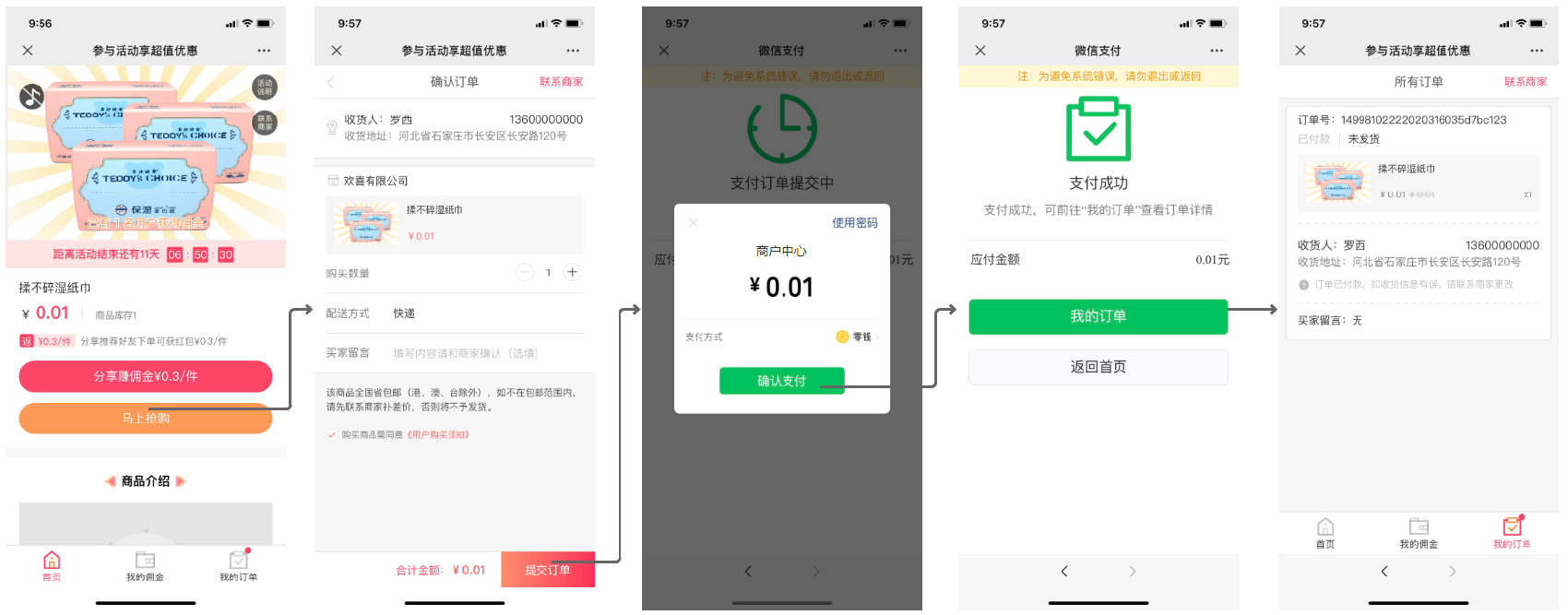
分销流程:客户A将商品分享给客户B,B购买后,此时A成为分销员,A可以获得一笔佣金;与此同时,B也可以成为分销员,将商品分享给C,达到裂变传播,全员销售的效果。(分销宝活动不可进行多级分销,即A分享给B购买后,A可获得佣金,B分享给C购买后,仅B可获得佣金,此时与A无关)
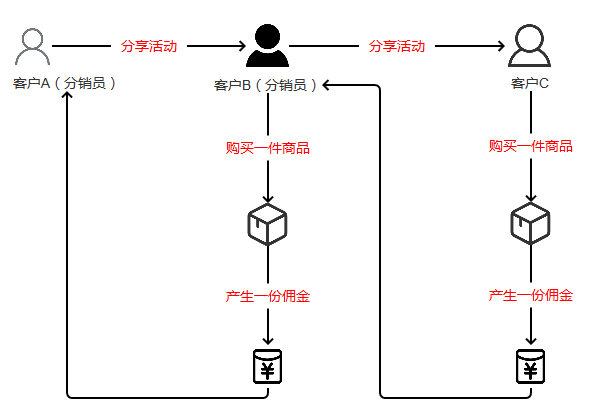
点击分享赚佣金,将活动分享给好友,好友购买后即可产生一份佣金,存入分销员的佣金库中。
① 好友通过分享链接进入
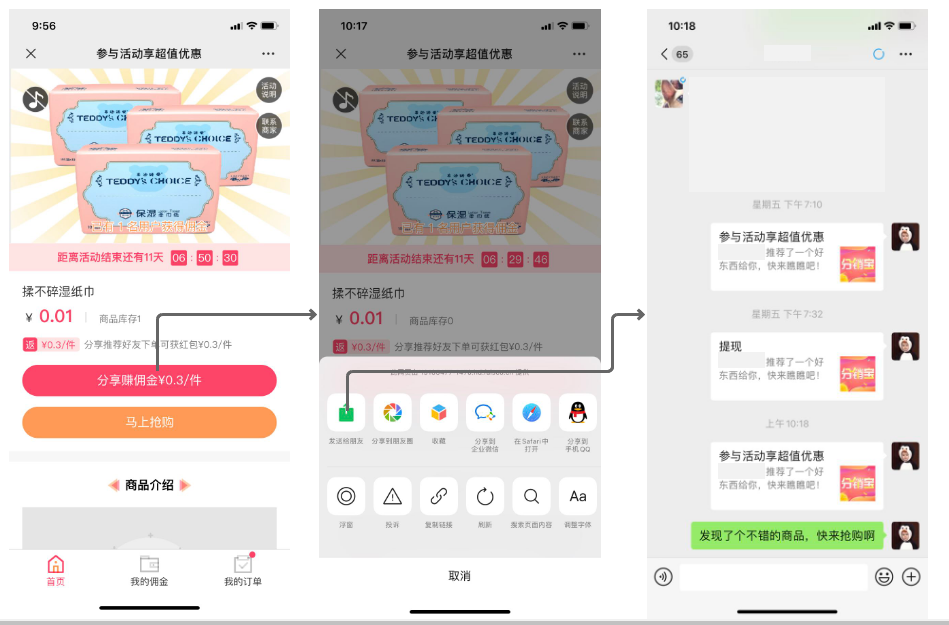
② 好友通过分享海报进入
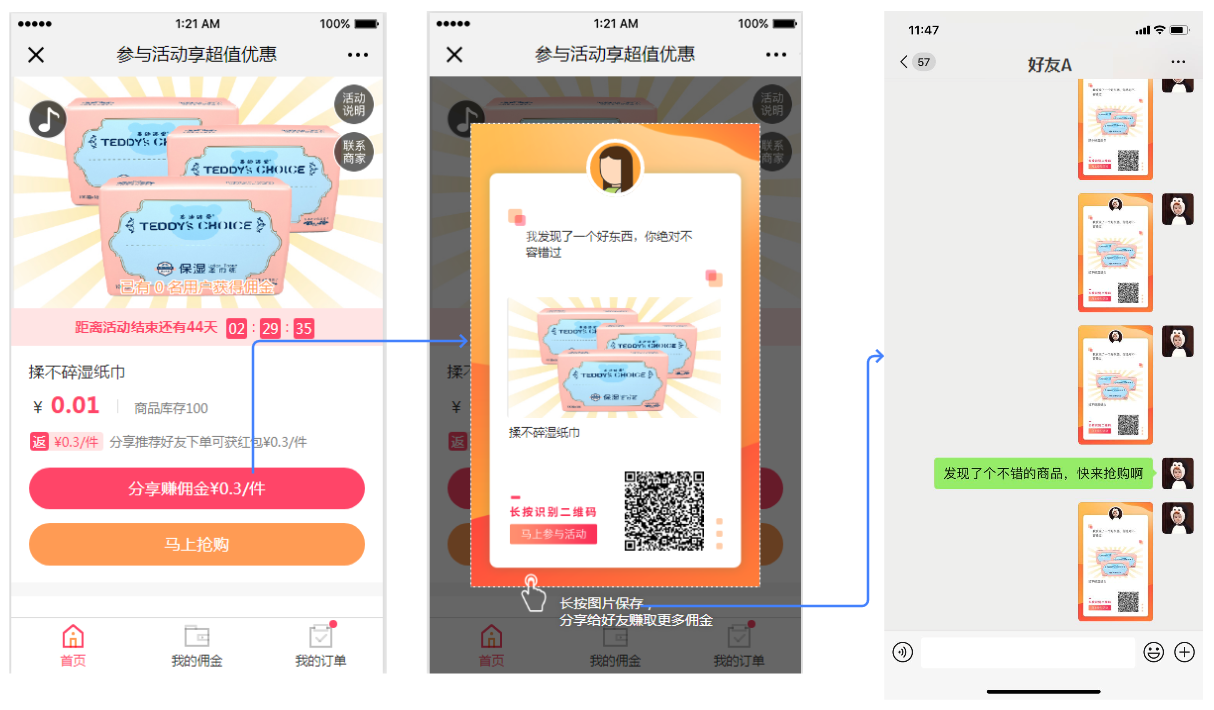
佣金提现流程:分销员获得的佣金将储存在佣金库中,在我的佣金-点击立即提现,进入红包领取页面,点击领取即将所获的佣金金额发至分销员的微信零钱中,分销员可在我的佣金-提现记录中查看红包领取记录。
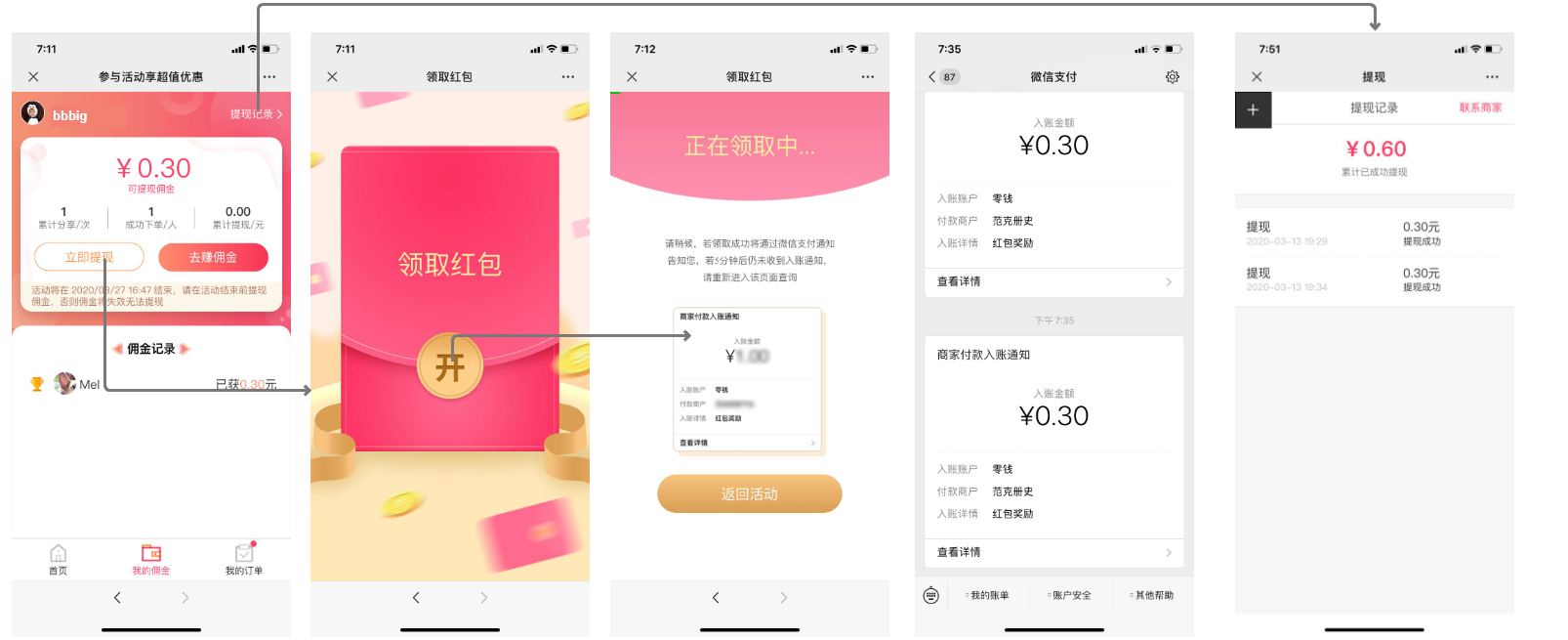
二、活动说明
【版本】任意版本均可创建活动体验,但仅至尊版及以上版本支持发布活动
【前提】① 需开通互动公众号支付功能
② 需充值互动红包,充值相关问题
【注意】(非常重要)
① 当前单个红包派发金额限制为0.3-200元,使用商户号派发的用户,需注意将企业付款到零钱的单笔付款金额上限调至200元以上,否则将影响红包的正常派发
② 活动进行时,请勿解除或切换公众号授权以及红包派发方式,否则将影响活动的正常进行,出现红包无法正常派发的情况。
③ 若客户申请商品退款,商家可在订单列表中手动退款,完成退款后已发放的佣金无法退回,并且商品不返还库存
三、设置教程
1. 创建活动
在活动市场搜索“分销宝”,找到活动卡片,创建活动。
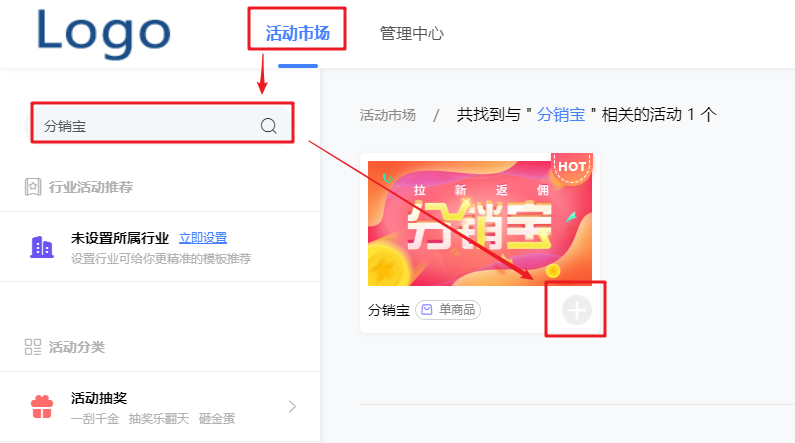
2. 基础设置
进入活动编辑页面,在【基础设置】中设置活动相关信息。
2.1 基本选项
活动标题:自定义活动标题,可加入品牌名称
活动时间:支持修改活动开始时间与活动结束时间
活动说明:编辑活动相关说明/详情
商家地址、客服电话、客服微信、客服qq:提供联系方式方便用户进行联系,非必填项,可不填。
购买人数限制:限制购买人数,购买商品人数达到指定上限后,之后进入活动的用户将无法再进行购买
开启展示参与人数:将在活动主页展示当前获得佣金的用户数
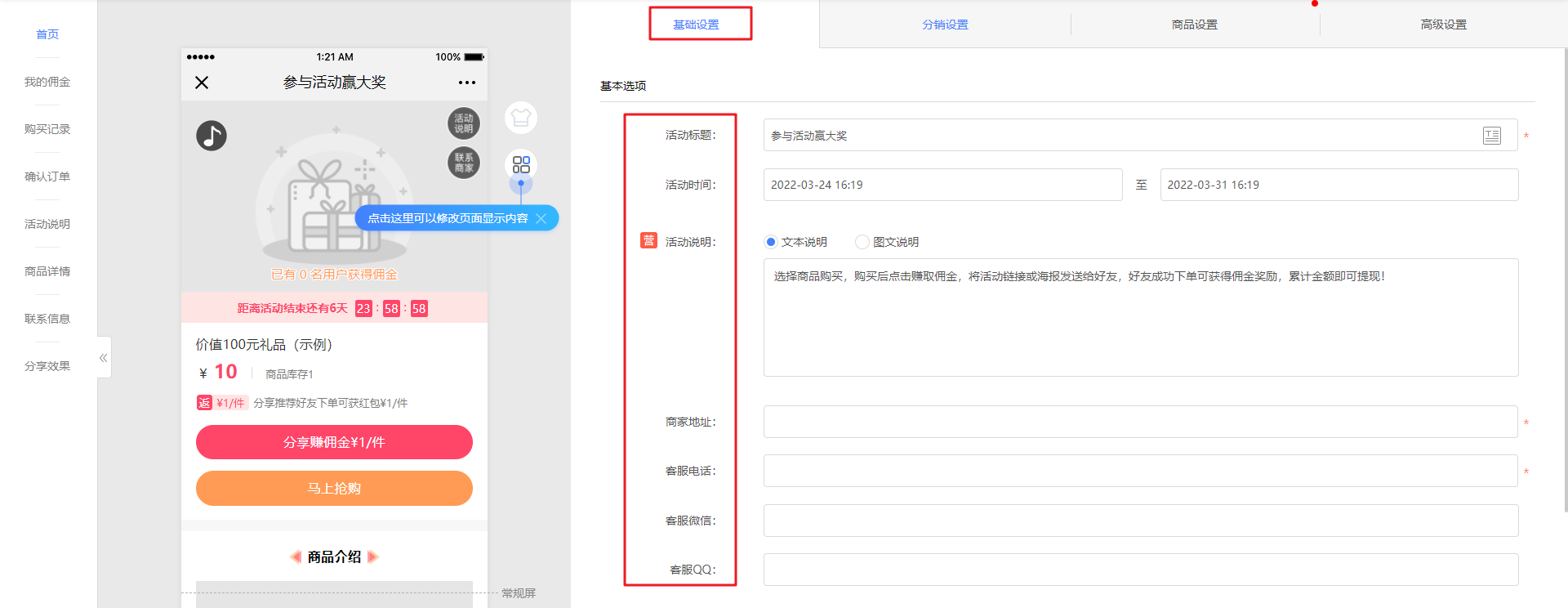
2.2 参与条件
购买人数限制:限制购买人数,购买商品人数达到指定上限后,之后进入活动的用户将无法再进行购买
粉丝专属:开启粉丝专属,限制仅公众号粉丝可参与活动,达到涨粉目的
可参与地区:开启部分地区限制,超出限制地区的用户无法参与活动
活动密码:开启后,用户需输入活动密码方可进入活动
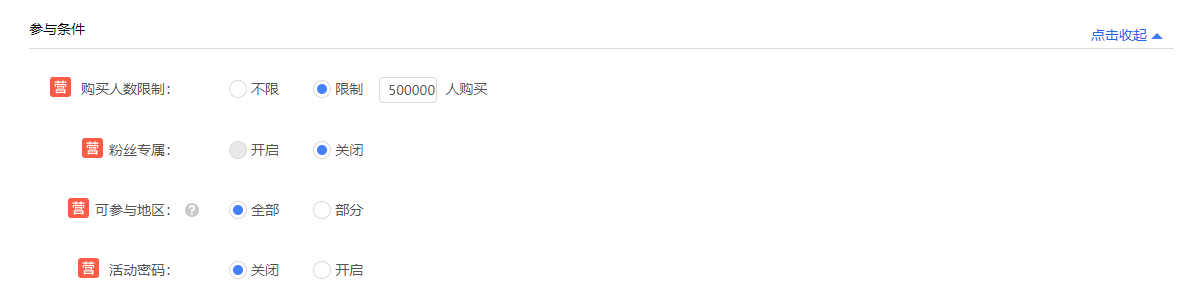

2.3 高级选项
轮播下单信息:开启后有三名以上用户下单,活动首页Banner将轮播展示用户下单信息
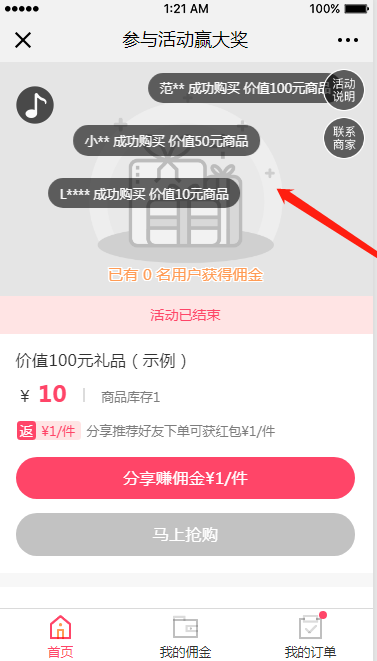
3. 分销设置
佣金金额:设置售出一件商品,分销员可获得的一份佣金金额(分销员获得的佣金份数=售出商品件数,当前限制金额0.3-200元)
购买后参与分销:开启后分销员需要购买一件商品后才能参与分销
联系信息:设置需要用户提交的信息
支付时间:设置下单后多长时间内需要进行支付,也可以设置为不限
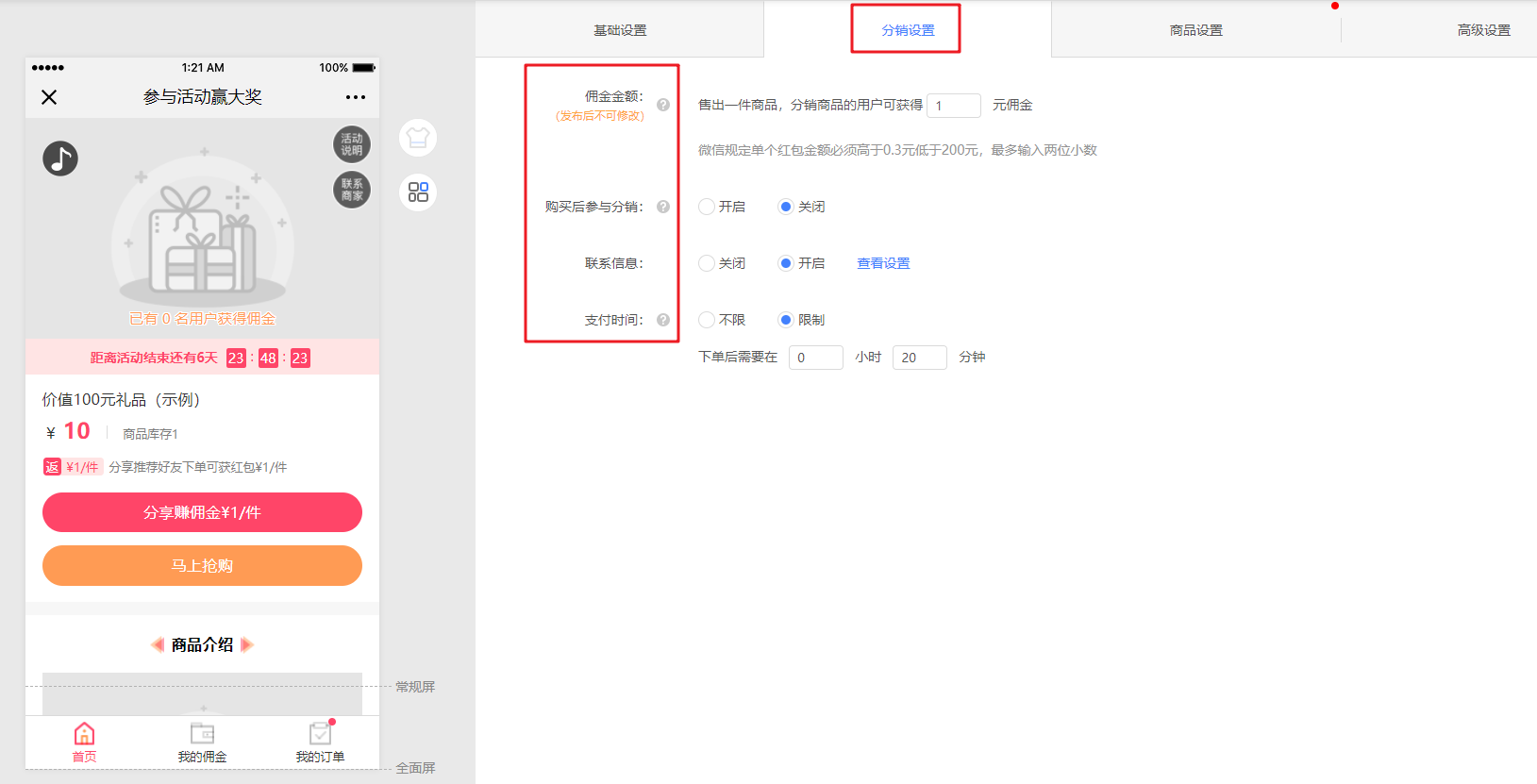
4. 商品设置
在【商品设置】中设置商品名称、商品库存、商品价格。
注意:商品库存与预计发放的佣金红包直接挂钩,需保证商户号资金或红包余额充足。
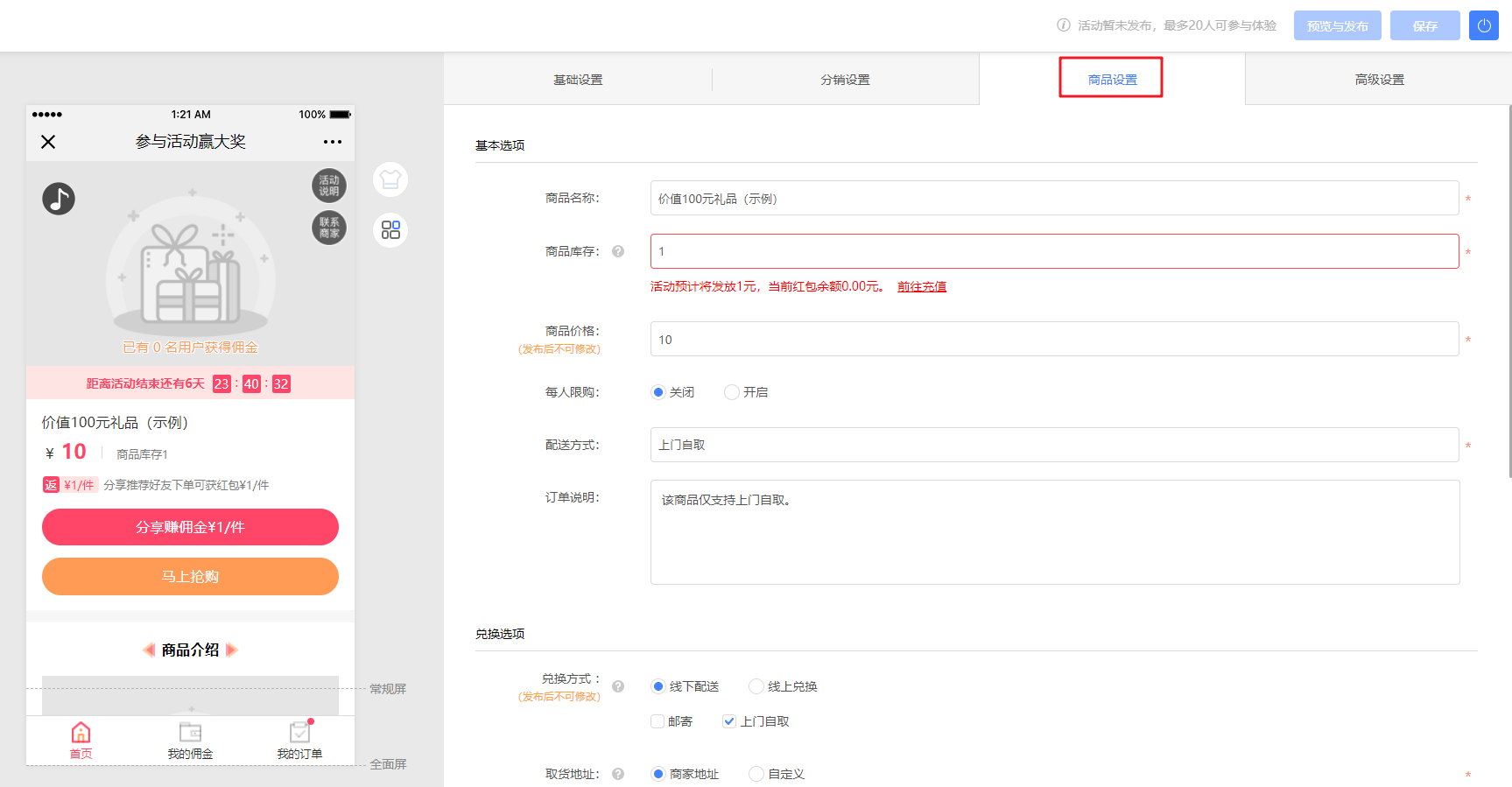
【特别说明】
红包派发使用代发的用户,活动期间每增加一件库存,活动将冻结红包资产中的一份佣金金额,每减少一件库存,活动将解除冻结一份佣金金额,活动结束后,活动余额将自动退回到红包资产中。
可在管理中心-账号信息-红包-余额流水中查看。
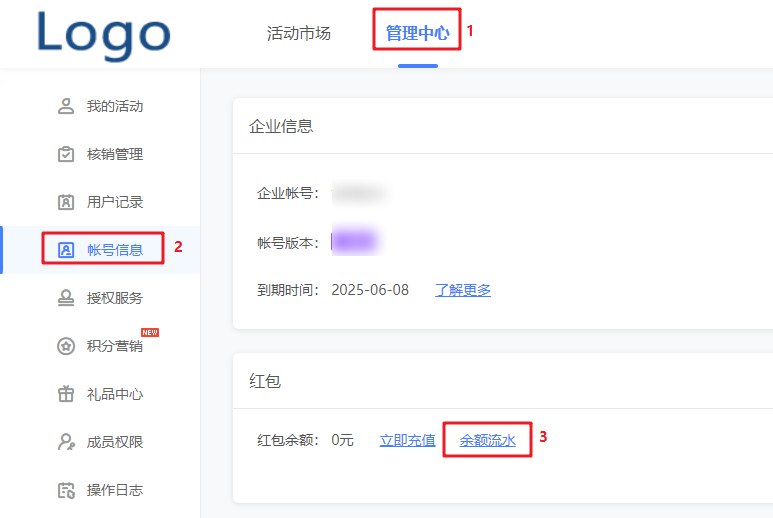
分销员购买的商品占用的一份佣金将在活动结束后自动退回到红包资产中。

5. 高级设置
企业LOGO:支持设置隐藏或显示企业logo,建议显示企业logo增加品牌曝光
功能按钮:自定义首页底部功能按钮,增加公众号/官网引流
分享形式:开启生成图片分享,分销员可将商品海报保存,发送至朋友圈/好友群
首屏广告:开启后每次进入活动将首先显示首屏广告,可利用设置品牌广告传播品牌形象